Richtlijnen/handleiding Geïntegreerde registratietool (GIR)
|
|
|
- Franciscus Lenaerts
- 5 jaren geleden
- Aantal bezoeken:
Transcriptie
1 Richtlijnen/handleiding Geïntegreerde registratietool (GIR) Versie : maart 2019 Wijzigingen tov versie van december 2018: Layout Beheer medewerker gewijzigd Zorgkas Meerderjarigen toegevoegd Units voor geïnterneerden/forensische VAPH-unit gewijzigd Ondersteuning voor geïnterneerde personen met een handicap via directe financiering toegevoegd 6 Taakbeheer gewijzigd 8 VIPA toegevoegd pagina 1 van 63
2 1 INHOUD Inhoud 2 Inleiding Wat registreren en tegen wanneer? Hoe registreren? Inloggen Gebruikersbeheer Consulteren medewerkers Medewerker toevoegen Wachtwoord vergeten/wijzigen Beheer medewerker Toegang tot GIR Bestaande cliënt opzoeken Nieuwe cliënt toevoegen Persoonsgegevens DOP RTH/ Kortverblijf Dagregistratie Het registreren van een dagregistratie Outreach Meerdere RTH registraties Stopzetting RTH Kortverblijf MFC Begeleidingsovereenkomst Zorgkas Individuele dagregistratie Meerdere MFC registraties Kortverblijf Convenanten minderjarigen Stopzetting MFC bij overlijden ODB units / Projecten geïnterneerden /NAH Tetraplegie ODB: Observatie-, diagnose- & behandelingsunit Units voor geïnterneerden / Forensische VAPH-unit Ondersteuning voor geïnterneerde personen met een handicap via directe financiering Nah Tetraplegie PVB pagina 2 van 63
3 De voucherovereenkomst Stopzetten PVB Kortverblijf Noodsituatie Uitzonderingsprocedure 7/ Rapportering Rapport PVB Rapport Begeleidingsovereenkomsten MFC Rapport overeenkomsten NAH Rapport dagregistraties MFC Rapport registraties RTH Rapport registraties RTH Als penhouder Rapport registraties RTH - Door onderaannemers Rapport registraties Kortverblijf Rapport registraties Kortverblijf Als penhouder Rapport registraties outreach Rapport opzegvergoeding Rapport cash besteding per SE Taakbeheer Opladen documenten controle GIR Controle overzicht Taken overzicht Andere taken Combinaties VIPA Registreren bij RTH Registreren bij PVB Contact gegevens Ter info bijdragen pagina 3 van 63
4 2 INLEIDING Door diverse grondige wijzigingen binnen het zorglandschap wijzigden ook regelmatig de registraties van de aangeboden ondersteuning. In navolging daarvan werd op de permanente werkgroep Zorg en Assistentie (Z&A) de vraag gelanceerd leden af te vaardigen om deel te nemen aan de werkgroep geïntegreerde registratietool. De werkgroep had als doel een concept uit te werken voor een tool, waarin alle registraties voor subsidiering en beleidsrapportering binnen de sector van het VAPH kan geregistreerd worden. Na de goedkeuring van het concept kon de uitwerking naar een webapplicatie beginnen. Op 1 januari 2017 is de geïntegreerde registratietool GIR van start gegaan. In de geïntegreerde registratietool zijn volgende rubrieken terug te vinden: Rechtstreeks toegankelijke hulp (RTH)/Kortverblijf Multifunctioneel centrum (MFC) Projecten (Forensische Unit, begeleiding geïnterneerde)/odb-units/nah-tetraplegie Voucherovereenkomst voor het Persoonsvolgend budget (PVB voucher) 3 WAT REGISTREREN EN TEGEN WANNEER? In de webapplicatie GIR worden volgende elementen geregistreerd: Begeleidingsovereenkomst : MFC, ODB-units, NAH, Forensische Units en ondersteuning voor geïnterneerde personen met een handicap via directe financiëring Dagregistraties van de ondersteuningsfuncties: RTH en MFC Voucherovereenkomst: PVB U heeft 7 kalenderdagen tijd om de begeleidings- en voucherovereenkomsten te registreren. Het registreren van de dagregistraties dient binnen de 4 weken te gebeuren. Hebt u toch een foutje gemaakt, dan hebt u tijd tot de maand volgend op het tijdstip van de ondersteuning om een correctie door te voeren. Voorbeeld: U hebt een ondersteuning gedaan op 22 februari en hebt dit fout ingebracht. U hebt tot en met 31 maart de tijd om een correctie te doen. Op deze manier heeft het VAPH de garantie dat de gegevens van februari correct zijn vanaf de maand april. 4 HOE REGISTREREN? 4.1 Inloggen De webapplicatie GIR is te bereiken via isis.vaph.be of cr.vaph.be. U komt dan op onderstaand scherm terecht waarbij u kan inloggen door uw gebruikersnaam en wachtwoord in te vullen. U hebt deze gegevens ontvangen via mail. Uw gebruikersnaam heeft volgende vorm: valerie.valers.11 (fictieve gebruikersnaam ter illustratie) Indien u problemen hebt met het inloggen kan u contact opnemen met de helpdesk GIR. pagina 4 van 63
5 4.2 Gebruikersbeheer Elke SE heeft een gebruikersnaam en paswoord om in te loggen op SE niveau. Deze login wordt gebruikt voor het doorgeven van de voorschotten en het doorsturen van gegevens via webservices aan het VAPH. U kan het gebruikersbeheer opstarten via deze SE login. De medewerker die als eerste aangemaakt wordt in het gebruikersbeheer, is de medewerker die de beheerrechten voor GIR van de SE toegewezen krijgt. De beheerder kan in de applicatie de beheerrechten doorgeven aan iemand anders. U hebt twee logins nodig, eentje om te werken met de voorschotten en eentje om te werken met de GIR binnen ISIS. De voorschotten worden doorgegeven op SE niveau en het werken met de GIR op medewerker niveau (het inloggen zoals in punt 4.1 beschreven). Op termijn zal er voor de voorschotten ingelogd worden zoals dit bij de GIR het geval is. U zal dan afhankelijk van uw rol, rechten hebben op GIR, voorschotten of beide Consulteren medewerkers Het beheer van de medewerkers kan geconsulteerd worden via Beheerder Organisatie. Met daarna de selectie Beheer medewerkers. pagina 5 van 63
6 4.2.2 Medewerker toevoegen Een medewerker kan toegevoegd worden door op de knop Medewerker toevoegen te klikken. U kan nu de gegevens invullen. Klik daarna op Bewaren. De medewerker die u zojuist hebt aangemaakt, ontvangt nu automatisch een mail met de gebruikersnaam. Met de gebruikersnaam kan je via wachtwoord vergeten een Token aanvragen en daarmee een paswoord aanmaken. We raden aan het wachtwoord aan te passen naar een wachtwoord naar keuze na de eerste login (punt 4.2.4). Opgelet! Wanneer er een adres wijzigt, dienen jullie deze steeds zelf aan te passen in de GIR. pagina 6 van 63
7 4.2.3 Wachtwoord vergeten/wijzigen Bij het inlogscherm klikt u op Wachtwoord vergeten? U komt in volgend scherm : Bij gebruikersnaam vermeld je je gebruikersnaam vb jan.janssen.95. U klikt op Wachtwoord reset token aanvragen. Daarna ontvangt u via mail een Token. U voert vervolgens deze token in en 2 maal uw nieuwe wachtwoord. U klikt op Wijzig wachtwoord en kan starten in de applicatie. Opgelet! Deze token is maar één uur geldig. pagina 7 van 63
8 4.2.4 Beheer medewerker De eerste medewerker voor wie een login is aangemaakt heeft de beheerrechten voor de applicatie en kan nieuwe medewerkers toevoegen (punt 4.2.2). Er moet nu nog wel bepaald worden welke functionaliteiten de medewerkers met hun login hebben, dit kan u doen door het toekennen van rollen. Na het invoeren van de medewerkers kan u het overzicht van de medewerkers raadplegen via het scherm Beheer medewerkers. In het overzicht Acties kan u: Wijzigen: Als u klikt op Wijzigen ziet u de persoonsgegevens van de medewerker, alsook de toegewezen rollen en de vaste rollen. pagina 8 van 63
9 o Gegevens wijzigen : Indien er een foute naam is ingegeven kan deze hier nog gewijzigd worden, zolang deze niet geïntegreerd is met het KSZ. Geldig tot datum: als een personeelslid, al dan niet tijdelijk, uit dienst treedt kan u de geldig tot datum wijzigen. De persoon kan nog inloggen in de applicatie tot en met de ingegeven datum. U kan deze later steeds wijzigen. -adres (Als beheerder kan u enkel het adres wijzigen dat gekoppeld is aan de koppeling medewerker subsidie eenheid). Opgelet! Enkel de persoon die kan inloggen met zijn account voornaam.naam.nummer kan zijn gegevens wijzigen waarmee een nieuw paswoord kan aangevraagd worden. o Beheer rollen : Hier kan je de toegewezen rollen, de vaste rollen en de rollen die voor uw organisatie beschikbaar zijn, zien. Via beschikbare rollen kan je rollen toekennen aan de medewerker: Beheerder organisatie Geïntegreerde Registratietool medewerker voorziening ISIS Subsidieerbare Eenheid Medewerker Wegwijzer Geïntegreerde Registratietool medewerker voorziening Inzien U vinkt het vakje aan voor de gekozen rol en klikt op Bewaren. Vanaf dan kan uw medewerker aan de slag. pagina 9 van 63
10 Verwijderen: Als u klikt op Verwijderen kan u een medewerker verwijderen. U wordt nogmaals de vraag gesteld of u de medewerker definitief wilt verwijderen, als u dan op Verwijderen klikt wordt de medewerker definitief verwijderd. Opgelet! Een medewerker met de rol Beheerder kan NIET verwijderd worden. U zal deze rol eerst aan iemand anders moeten toekennen. pagina 10 van 63
11 4.3 Toegang tot GIR Na het inloggen (punt 4.1), komt u op volgend scherm waar u een hoedanigheid kan kiezen. De rol Burger geeft weer dat u geregistreerd bent als medewerker in de tool en hoeft niet geselecteerd te worden. Om toegang te krijgen tot de geïntegreerde registratietool (GIR), kiest u voor Medewerker SE. Klik daarna op selecteren. Rechts bij Mijn Acties klikt u op Geïntegreerde Registratietool medewerker voorziening. (onderdelen van Mijn Acties kunnen variëren) U kan nu kiezen voor het registeren voor één gebruiker Registratie voor PMH of voor Meerdere registraties. pagina 11 van 63
12 Wanneer u op Registratie voor PMH klikt, komt u in het overzichtsscherm van uw SE terecht. Als u daarna klikt op Klant zoeken, krijgt u een overzicht van alle gekende gebruikers in uw SE. Via dit scherm kan u ook een bestaande cliënt opzoeken (punt 4.4) of een nieuwe cliënt (punt 4.5) toevoegen. Weetjes: U kan de gebruikers in het overzicht alfabetisch sorteren op naam of voornaam door op de pijltjes naast de kolomnamen te klikken. Het aantal rijen (gebruikers) per pagina in het overzicht kan ingesteld worden. Onderaan kan u naar de volgende pagina gaan door op volgende te klikken of een andere pagina te kiezen. 4.4 Bestaande cliënt opzoeken Vul enkele zoekgegevens in en klik dan op Klant zoeken. U krijgt dan een overzicht van alle zorgvragers die aan deze zoekvoorwaarde voldoen. De zoekschermen zijn zo gemaakt dat u op elk veld afzonderlijk of op de vier velden tegelijk kan zoeken. U kan ook op een deel van een naam zoeken. Voorbeeld: In het veld Naam geeft u het woord van in. U krijgt nu alle namen die beginnen met of die het woord van bevatten. pagina 12 van 63
13 Via de actie Overzicht komt u terecht op de pagina met de persoonsgegevens (punt 4.6) 4.5 Nieuwe cliënt toevoegen Indien de cliënt niet gekend is in uw SE, kan u deze persoon toevoegen. U heeft hiervoor het rijksregisternummer, de familienaam en de voornaam nodig. De velden Naam, Rijksregisternummer en Geboortedatum zijn verplicht in te vullen velden. Als u het rijksregisternummer invult wordt de geboortedatum automatisch ingevuld. Klik vervolgens op Klant toevoegen. pagina 13 van 63
14 4.6 Persoonsgegevens Vanop het cliëntscherm met de persoonsgegevens kan u elke gewenste registratie uitvoeren voor die specifieke gebruiker. In de tabbladenbalk bovenaan kan u elke registratie aanklikken waarvoor u mag registreren: RTH/Kortverblijf MFC Projecten/ODB/NAH PVB Documenten Onderaan het tabblad Persoonsgegevens kan u volgende gegevens vinden: Voucher overeenkomst RTH/Kortverblijf o RTH: registraties, ingezette punten o Kortverblijf: gebruikte nachten/totaal nachten MFC: startdatum, einddatum, soort opvang/begeleiding en zorgaanbieder 4.7 DOP De diensten ondersteuningsplan hebben een afzonderlijke handleiding mbt het registreren in de geïntegreerde registratietool. pagina 14 van 63
15 4.8 RTH/ Kortverblijf Dagregistratie Bij RTH geeft u enkel de dagregistraties van de ondersteuningsfuncties van de gebruiker door, een begeleidingsovereenkomst hoeft u niet aan te maken. U registreert de ondersteuningsfuncties als erkende RTH dienst of als onderaannemer. U kan ook op SE niveau outreach registreren. Wanneer u een dagregistratie voor een gebruiker registreert, kan u registreren als erkende RTH dienst of als onderaannemer. Als onderaannemer kan u de erkende RTH dienst aanduiden waarvan u de RTH punten krijgt voor de dagregistratie. Indien u zelf als voorziening degene bent die de RTH punten aanlevert, kiest u voor uw SE als erkende RTH dienst. Deze waarde staat standaard ingesteld bij het registreren van de RTH ondersteuningsfunctie. Hoe gaat u nu tewerk? Na het inloggen (punt 4.1) heeft u de keuze om een registratie in te geven voor een bestaande gebruiker of voor een nieuwe gebruiker. Een gebruiker die u ooit invoerde in het systeem of omgezet werd bij de migratie, kan u terugvinden bij het zoeken van de gebruikers (punt 4.4). Indien de gebruiker nog niet gekend is voor uw SE, kan u deze invoeren door een nieuwe gebruiker in te voeren (punt 4.5). Een gebruiker kan RTH en nrth niet combineren. Dit kan ook niet in het systeem ingevoerd worden, aangezien hier een validatie opstaat en u hiervoor een foutmelding zal krijgen. Bij het overzicht van tabblad Persoonsgegevens ziet u onderaan het tabblad RTH/kortverblijf. Als u daarop klikt kan u het aantal punten die de gebruiker reeds ingezet heeft over al zijn/haar RTH ondersteuning zien alsook de registraties. Er staat geen beperking op het aantal punten dat geregistreerd worden. Echter worden er maximaal 8 ingezette personeelspunten gesubsidieerd. Bij de registratiegegevens ziet u of een gebruiker al dan niet nog punten heeft ingezet bij een andere SE. U kan ook zien wat er ingezet werd aan de hand van ja nee. U kan echter niet zien hoeveel punten er bij een andere SE werd ingezet. pagina 15 van 63
16 4.8.2 Het registreren van een dagregistratie Selecteer het tabblad RTH/kortverblijf, daarna klikt u op RTH om een ondersteuningsfunctie op een bepaalde dag te registreren. Om een dagregistratie te doen kan u één of meerdere ondersteuningsfuncties invullen: Ambulante en mobiele begeleidingen: aantal begeleidingen op dag van begeleiding Dagopvang: 0,5 bij een halve dag, 1 bij een volledige dag, 1,5 bij anderhalve dag Nachtverblijf: 1 bij een nacht verblijf Groepsbegeleiding: aantal groepsbegeleidingen op de dag van begeleiding Kies daarna de penhouder waarvan u de RTH punten afneemt. Heeft uw SE een RTH erkenning dan staat uw SE ingevuld. U kan voor uw SE kiezen als penhouder of u kan een andere penhouder kiezen. Als u op Registreren klikt, wordt de nieuwe begeleiding geregistreerd en kan u de registratie terugvinden in het overzicht van de registratiegegevens. In deze lijn ziet u de dag van registratie en het aantal ingezette punten U kan per dag slechts één registratie per gebruiker ingeven. Mocht u een fout hebben gemaakt dan kan u de registratie steeds verwijderen en opnieuw uitvoeren. De registratie kan verwijderd worden door op de knop Verwijderen te klikken. De lijn zal nu verdwijnen uit het overzicht. pagina 16 van 63
17 Standaard worden de registraties van het lopende jaar getoond. U kan ook in de GIR nog de gegevens vanaf 2017 raadplegen. Net onder de titel Registratiegegevens kan u een zoekfilter per jaar vinden. Als u op het pijltje klikt kan u het jaar van wijzigen. Als u daarna op de blauwe knop Zoeken op jaar klikt kan u alle gegevens van het desbetreffende jaar inkijken. Overzicht van de ondersteuningsfuncties met hun persoonlijke punten per prestatie Ondersteuningsfunctie Omschrijving Punten per prestatie Ambulante begeleiding de algemene psychosociale ondersteuning van minimaal één uur en maximaal twee uur, waarbij de persoon met een handicap of zijn netwerk zich naar de hulpverlener verplaatst 0,155 Mobiele begeleiding de algemene psychosociale ondersteuning van minimaal één uur en maximaal twee uur, waarbij de hulpverlener zich naar de persoon met een handicap of zijn netwerk verplaatst 0,220 Dagopvang (dag) de ondersteuning overdag voor een aangepaste opvang of een aangepaste dagbesteding 0,087 Verblijf (nacht) het verblijf met overnachting, met inbegrip van de opvang en ondersteuning gedurende de ochtend en de avonduren 0,130 Groepsbegeleiding algemene psychosociale ondersteuning van minimaal één uur en maximaal twee uur van twee of meer personen met een handicap of hun netwerk 0,087 Bij de subsidiëring kunnen andere punten aangerekend worden voor bijvoorbeeld de vroegere thuisbegeleidingsdiensten. Dit puntenaantal is niet zichtbaar in GIR en zal bij de afrekening verrekend worden. De punten in GIR betreft de punten die een persoon voor zorg genereert en mag niet hoger dan 8 punten zijn. Dit puntenaantal is terug te vinden in het tabblad van de persoonsgegevens (punt 4.6). Er kan technisch echter wel meer dan 8 punten geregistreerd worden. Het systeem topt niet af, wat bij de subsidiëring wel het geval is. pagina 17 van 63
18 4.8.3 Outreach Outreach wordt ingevuld als de SE aan kennisoverdracht van minimaal één uur en maximaal twee uur doet naar een groep van minimaal drie ondersteuners van personen met een handicap die behoefte hebben aan handicapspecifieke knowhow. De outreach kan mobiel of ambulant zijn. Outreach wordt jaarlijks per SE per outreach moment ingevuld. Rechts bij Mijn Acties klikt u op Geïntegreerde Registratietool medewerker voorziening (punt 4.3). U kan nu kiezen voor het registeren voor Outreach. Als u daarop klikt komt u in onderstaand scherm: De volgende velden worden ingevuld: Datum: datum van de outreach. Ontvanger: de groep waarvoor de outreach is gegeven. Dit kan bijvoorbeeld een lokale jeugdbeweging zijn. Doelgroep ontvanger: hierbij wordt de doelgroep van de ontvangers weergegeven. Kies een doelgroep uit het dropdown menu. Ambulant: aantal outreach momenten. Een outreach moment is minimaal één uur en maximaal twee uur waarbij de ondersteuners zich naar de hulpverlener verplaatsen. Mobiel: aantal outreach momenten. Een outreach moment is minimaal één uur en maximaal twee uur waarbij de ondersteuners zich naar de hulpverlener verplaatsen waarbij de hulpverlener zich naar de ondersteuners verplaatst. Outreach dient tegen het einde van het jaar ingevuld te zijn zodat de outreach kan gesubsidieerd worden. pagina 18 van 63
19 4.8.4 Meerdere RTH registraties Als u op Home klikt komt u uit op het beginscherm. Rechts bij Mijn Acties klikt u op Geïntegreerde Registratietool medewerker voorziening (punt 4.3). U kan nu kiezen voor het registeren voor Meerdere registraties. Op het beginscherm kan u kiezen tussen MFC en RTH registraties. Kies hier voor RTH. U komt dan op het volgende zoekscherm: Met dit zoekscherm kan u een lijst oproepen van al uw cliënten waarvoor er minstens één individuele begeleiding is geregistreerd door uw SE. pagina 19 van 63
20 Hier kan u op één pagina verschillende registraties doen. Als u op bewaar klikt worden enkel de gegevens bewaard van de lijnen waar de checkbox (blauw) helemaal vooraan is aangeklikt. Indien u de checkbox in de header (rood) aanklikt selecteert u elke rij. Opgelet! Klik steeds eerst de checkbox aan voor u verdere gegevens invult. Tip: De kopieer functie vult een ingevulde waarde in voor alle velden in dezelfde kolom. Als u bijvoorbeeld een datum invult bij een cliënt en op kopieer klikt dan wordt deze datum bij elke cliënt waarvan de checkbox is aangeklikt ingevuld Stopzetting RTH Na de overlijdensdatum kan er geen RTH registratie meer doorgegeven worden. pagina 20 van 63
21 4.8.6 Kortverblijf Kortverblijf is voor die personen die op 1 januari 2017 de overstap maakten naar een PVB en waarbij voor de bepaling van hun budget werd rekening gehouden met minder dan 60 nachten woonondersteuning. In dit geval wordt het kortverblijf rechtstreeks gefinancierd door het VAPH. Kortverblijf kan in de GIR geregistreerd worden met terugwerkende kracht voor het jaar Volgende gegevens kunnen geregistreerd worden Naam veld Validatie Datum Ondersteuning datum Duur Ondersteuning - Kies - Nacht Dag en Nacht Langere duur Aantal dagen Aantal nachten Tot Penhouder Kan pas ingevuld worden als Langere duur is ingevuld. Enkel gehele getallen Kan pas ingevuld worden als Langere duur is ingevuld. Enkel gehele getallen Datum Kan pas ingevuld worden als Lange duur is ingevuld. Moet een erkende RTH dienst zijn Selecteer het tabblad RTH/kortverblijf, daarna klikt u op Kortverblijf om dag en nacht kortverblijf te registreren. pagina 21 van 63
22 Op onderstaand scherm kan men Kortverblijf registreren: Registratie van een nacht kortverblijf. Om een nacht kortverblijf te registreren vult u de datum ondersteuning in en u kiest in duur ondersteuning Nacht. Eventueel kiest u een penhouder als uw SE zelf geen RTH punten heeft en klikt op Registreren. Registratie van een dag en een nacht kortverblijf. Om een nacht en dag kortverblijf te registreren vult u de datum ondersteuning in en u kiest in duur ondersteuning Dag en Nacht. Als datum kiest u steeds de datum waarop de overnachting start. Het maakt niet uit of de dagopvang voor of na de overnachting valt. De dagopvang moet wel aansluiten op de nacht kortverblijf. Dus de dag ervoor of de dag er na is toegestaan. Vervolgens klikt u nog op Registreren. Registratie van een Langere duur kortverblijf. Om een kortverblijf van langere duur te registreren vult u de datum ondersteuning in en u kiest in duur ondersteuning Langere duur. Vervolgens duidt u het aantal nachten en dagen aan dat er gelogeerd werd. In Geldig tot geeft u de laatste datum van de logeer periode in. Let Op: het gaat hier steeds over een aaneensluitende periode. Vervolgens klikt u nog op Registreren. pagina 22 van 63
23 Op hoeveel nachten kortverblijf heeft een cliënt (nog) recht? In het tabblad met de persoonsgegevens kan u steeds opvolgen op hoeveel nachten een cliënt recht heeft en hoeveel nachten er al zijn verbruikt. Opgelet! De functie waarbij u het aantal nachten kan nakijken is er voorlopig enkel voor uw bestaande cliënten. Voor nieuwe klanten wordt dit zo snel mogelijk toegevoegd. 4.9 MFC In het MFC registreert u per gebruiker een begeleidingsovereenkomst en de dagregistraties van het kind of jongere. Na het inloggen (punt 4.1) heeft u de keuze of het registraties van een reeds bestaande gebruiker betreft (punt 4.4) of een nieuwe gebruiker (punt 4.5). Een gebruiker die u ooit invoerde in het systeem of omgezet werd bij de migratie, kan u terugvinden bij het zoeken van de gebruikers (punt 4.4). Indien de gebruiker nog niet gekend is voor uw SE, kan deze ingevoerd worden door een nieuwe klant in te voeren (punt 4.5). pagina 23 van 63
24 4.9.1 Begeleidingsovereenkomst In het MFC dient een begeleidingsovereenkomst geregistreerd te worden. Hierbij is er niet veel veranderd met de elementen die ingevuld dienden te worden in de cliëntregistratieapplicatie. De begeleidingsovereenkomst kan enkel geregistreerd worden indien uw SE over een erkenning MFC beschikt. Na het registeren van de begeleidingsovereenkomsten kan u dagregistraties registeren. Minderjarigen die een actieve begeleidingsovereenkomst hadden op 19 december 2016 in CR, werden omgezet in GIR en hebben dus een reeds ingevulde begeleidingsovereenkomst. Hoe gaat u nu tewerk? Klik in de tabbladenbalk in het scherm van de persoonsgegevens op MFC. U komt dan op het scherm van de MFC registraties voor de gekozen individuele cliënt. U kan hier kiezen tussen het registreren van een begeleidingsovereenkomst MFC of een dag op dag registratie. Als u op Begeleidingsovereenkomst toevoegen klikt, komt u op het scherm waar begeleidingsovereenkomst kan geregistreerd worden. de pagina 24 van 63
25 U kan nu een begeleidingsovereenkomst toevoegen Startdatum: de datum waarop de begeleidingsovereenkomst van start gaat Vorken: De ondersteuningsfuncties bevatten de vorken van de geboden zorg over een gemiddelde per week, hiervoor zijn volgende vorken gedefinieerd: o o o o o 6-7 dagen per week 4-5 dagen per week deeltijds (verblijf : voor de zorgverzekering als hij/zij slechts 4 dagen verblijf heeft) 4-5 dagen per week 2-3 dagen per week 2-4 per maand Binnen het MFC worden volgende ondersteuningsfuncties gedefinieerd: Dagopvang (schoolaanvullende opvang): aanbieden van handicapspecifieke opvang overdag zonder schoolvervangend karakter, gericht op het stimuleren van de ontwikkelingskansen en van de ontwikkelingsmogelijkheden van de gebruiker. Dagbesteding (schoolvervangende opvang): dagopvang waarbij er een alternatief programma wordt aangeboden, zo veel mogelijk in samenwerking en in afstemming met een onderwijsinstelling. Diagnostiek: uitvoeren van handelingsgerichte diagnostiek al dan niet met classificatie bij de gebruiker en zijn context. Bij diagnostiek moet verblijf, dagopvang/dagbesteding en begeleiding niet apart geregistreerd worden. Diagnostiek is een ondersteuningsfunctie op zich. Behandeling: Structurele ondersteuning na het verblijf in het observatiecentrum, dus na diagnostiek. Behandeling is een 'beperkte' jeugdhulpbeslissing die kan ingezet worden tijdens of na diagnostiek. Wordt het tijdens diagnostiek ingezet dan heeft het als doel het verblijf in het observatiecentrum te ondersteunen. Wordt een traject na diagnostiek opgezet dan heeft het als doel een hulpverleningsplan op te stellen. Behandeling kan tot 36 maanden na diagnostiek. Behandeling is een ondersteuningsfunctie op zich. Verblijf: Het verblijf met overnachting met inbegrip van opvang en ondersteuning gedurende de ochtend- en avonduren. Begeleiding: algemene psychosociale ondersteuning of ADL-ondersteuning, zowel mobiel als ambulant, aan de gebruiker of zijn context. Toegangspoort jeugdrechter: op de jeugdhulpbeslissing staat vermeld wanneer de minderjarige geplaatst is via de jeugdrechter. Indien dit het geval is wordt Ja aangevinkt. Toegangspoort maatschappelijke noodzaak: Maatschappelijke noodzaak is een begrip uit de integrale jeugdhulp waarbij vanaf het moment een gemandateerde voorziening, jeugdrechtbank of het vertrouwenscentrum kindermishandeling betrokken is er sprake is van maatschappelijke noodzaak. Dit betekent dat de contactpersoon aanmelder (CPA) een ondersteuningscentrum jeugdrechtbank (OCJ) is. Indien niet duidelijk kan er contact opgenomen worden met de toegangspoort. Inhoudelijk spreken we van maatschappelijke noodzaak indien: o de ontwikkelingskansen van een minderjarige bedreigd worden (de provisie-, protectie- of participatierechten van de minderjarige worden geschonden) en/of o de (psychische, fysieke of seksuele) integriteit van een minderjarige of van één of meer gezinsleden worden aangetast. o Een combinatie van beiden Intersectoraal traject: Met het intersectorale traject bedoelen we dat er naast het VAPH nog een traject binnen welzijn wordt gevolgd zoals bijvoorbeeld naast het VAPH een traject bij kind en gezin. Datum uitstroom: datum wanneer de minderjarige uitstroomt uit het MFC Reden van uitstroom: via een dropdown menu kan u de reden van uitstroom kiezen pagina 25 van 63
26 Om de begeleidingsovereenkomst te bewaren, klikt u op Registeren. De begeleidingsovereenkomst werd geregistreerd en kan altijd geraadpleegd worden. Je kan de begeleidingsovereenkomst steeds Inzien. Indien een correctie nodig is, kan de begeleidingsovereenkomst ofwel volledig verwijderd worden door op Verwijderen te klikken of kan er een wijziging aangebracht worden in de begeleidingsovereenkomst door op Wijzigen te klikken. Wanneer de minderjarige een structurele aanpassing van de zorg ondergaat en de vorken dienen aangepast te worden, kan u de begeleidingsovereenkomst afsluiten en een nieuwe begeleidingsovereenkomst aanmaken met de nieuwe vorken. Betreft het een occasionele verandering dan hoeft de begeleidingsovereenkomst niet aangepast te worden. De afwijkingen worden dan via de dagregistraties opgevangen Zorgkas Minderjarigen: Het VAPH rapporteert maandelijks aan de zorgkassen en kijkt hiervoor naar de vorken uit de begeleidingsovereenkomst. Om in aanmerking te komen voor de zorgkaspremie betreft het een deeltijds residentieel verblijf dat in de GIR geregistreerd staat met de vorken : verblijf 2-4 per maand verblijf 2-3 dagen verblijf 4-5 dagen deeltijds (te registreren als de gebruiker minder dan 5 nachten verblijft) vorken dagondersteuning ambulante/mobiele begeleiding Cliënten die in de GIR geregistreerd worden onder de vork verblijf 4-5 dagen of verblijf 6-7 dagen komen niet in aanmerking voor de zorgkaspremie. Indien er vragen zijn of een cliënt al dan niet recht heeft op een maandelijkse zorgkaspremie, kan u zich tot de zorgkassen richten. pagina 26 van 63
27 Meerderjarigen: De cliënt heeft geen recht op een zorgbudget voor zwaar zorgbehoevenden wanneer hij/zij over een budget voor niet-rechtstreeks toegankelijke hulp of een persoonsvolgend budget van het Vlaams Agentschap voor Personen met een Handicap beschikt. Er is een overgangsmaatregel voor personen die gestart zijn met niet-rechtstreeks toegankelijke hulp vóór of op 1 januari 2017: als zij in december 2016 een zorgbudget voor zwaar zorgbehoevenden (mantel- en thuiszorg) kregen, en op dat moment niet voltijds in een residentiële voorziening van het Vlaams Agentschap voor Personen met een Handicap verbleven, blijven zij onder bepaalde voorwaarden hun rechten behouden. Voor meer informatie kan u contact opnemen met de zorgkassen Individuele dagregistratie Er kunnen pas dagregistraties worden geregistreerd na het registreren van de begeleidingsovereenkomst. Hoe gaat u nu tewerk? Klik in de tabbladenbalk in het scherm van de persoonsgegevens op MFC. U komt dan op het scherm van de MFC registraties voor die individuele gebruiker. U kan kiezen tussen het registreren van een begeleidingsovereenkomst MFC of een dagregistratie. Als u op Dagregistratie toevoegen klikt, komt u op het scherm van de dag registratie. pagina 27 van 63
28 De dagregistraties bij het MFC geven de aangeboden ondersteuningsfuncties per dag weer. Ze bestaan uit volgende elementen: Ondersteuningsfunctie: enkel in te vullen indien de ondersteuningsfunctie gegeven wordt. o Ambulante: aantal ambulante begeleidingen o Mobiel: aantal mobiele begeleidingen o Diagnostiek: dag diagnostiek o Behandeling: aantal behandel momenten o Schoolaanvullende dagdelen: 0,5 voor een halve dag en 1 voor een volledige dag dagopvang o Schoolvervangende dagdelen: 0,5 voor een halve dag en 1 voor een volledige dag dagbesteding o Verblijf aantal nachten: 1 indien een nacht verblijf Datum registratie: de datum waarop de ondersteuning plaats vond Klik op Registeren om de registratie te bewaren. Onderaan komt nu een overzicht van de dagregistraties. Standaard worden de registraties van het lopende jaar getoond. U kan ook in de GIR de gegevens vanaf 2017 nog raadplegen Meerdere MFC registraties Als u op portaal klikt komt u uit op het beginscherm. Of u kan gaan via het eerste scherm naar meerdere registraties. Op het beginscherm kan u kiezen tussen MFC en RTH registraties. pagina 28 van 63
29 Kies voor MFC. U komt dan op een zoekscherm. Met dit zoekscherm kan u een lijst oproepen van al uw cliënten waarvoor er minstens één individuele begeleiding is geregistreerd door uw SE. Hier kan u op één pagina verschillende registraties doen. Als u op bewaar klikt worden enkel de gegevens bewaard van de lijnen waar de checkbox (blauw) helemaal vooraan is aangeklikt. Indien u de checkbox in de header (rood) aanklikt selecteert u elke rij. Opgelet! Klik steeds eerst de checkbox aan voor u verdere gegevens invult Tip De kopieer functie vult een ingevulde waarde in voor alle velden in dezelfde kolom. Als u bijvoorbeeld een datum invult bij een cliënt en op kopieer klikt dan wordt deze datum bij elke cliënt waarvan de checkbox is aangeklikt ingevuld. pagina 29 van 63
30 4.9.5 Kortverblijf Een gebruiker heeft recht op 92 dagen kortverblijf. Het kortverblijf wordt op volgende manier geregistreerd: Structureel verblijf: de vorken in de begeleidingsovereenkomst (punt 4.9.1) dienen aangepast te worden. U dient de huidige begeleidingsovereenkomst af te sluiten en een nieuwe begeleidingsovereenkomst aan te maken waarbij je in de registratie van de vorken de extra ondersteuning kortverblijf toevoegt. Bij de dagregistraties wordt dan ook de extra ondersteuning geregistreerd. Occasioneel verblijf: jullie dienen enkel bij de dagregistraties (punt 4.9.3) dag en/of nacht te registreren Convenanten minderjarigen Cliënten die via de intersectorale toegangspoort een persoonsvolgende convenant voor minderjarigen krijgen toegewezen dienen eveneens geregistreerd te worden in de geïntegreerde registratietool. Zowel de begeleidingsovereenkomst (punt 4.9.1) als de dag op dagregistraties (punt 4.9.3) moeten geregistreerd worden. Indien u als vergunde zorgaanbieder niet erkend bent als MFC vraagt u een erkenning MFC aan om deze cliënten te kunnen registreren. U neemt hiervoor contact op met erkenningen@vaph.be Bij de begeleidingsovereenkomst duidt u bij intersectoraal traject persoonsvolgend convenant aan. pagina 30 van 63
31 4.9.7 Stopzetting MFC bij overlijden Bij overlijden van de cliënt dient de begeleidingsovereenkomst afgesloten te worden op datum van overlijden en kunnen er geen dag op dagregistraties meer doorgegeven worden na de overlijdensdatum ODB units / Projecten geïnterneerden /NAH Tetraplegie ODB: Observatie-, diagnose- & behandelingsunit De Observatie-, diagnose- & behandelingsunit (ODB-units) is een onderdeel van de meerderjarigenzorg. ODB-units werden niet opgenomen in PVF. Gebruikers die zorg hebben in een ODB-unit worden geregistreerd via het tabblad Projecten/ODB/NAH U selecteert ODB-Unit en komt in volgend scherm Daarna klikt u op Nieuwe begeleidingsovereenkomst observatie unit registreren, u vult volgende gegevens in: Start: startdatum van de begeleidingsovereenkomst Dagondersteuning: vul het aantal dagdelen dagondersteuning met een gemiddelde per week in Woonondersteuning: vul het aantal nachten woonondersteuning met een gemiddelde per week in. Individuele psychosociale begeleiding: Vul het aantal uren begeleiding in. Datum uitstroom: einddatum van de begeleidingsovereenkomst. pagina 31 van 63
32 U klikt op Registreren. De reeds geregistreerde overeenkomsten kan u consulteren via Geregistreerde overeenkomsten Units voor geïnterneerden / Forensische VAPH-unit Hierbij worden de geïnterneerden in het tehuis geregistreerd. De geïnterneerden voor de projecten binnen de gevangenis worden niet in GIR geregistreerd. U selecteert Forensische Unit en komt in volgend scherm U vult volgende gegevens in bij Nieuwe forensische unit overeenkomst registreren : Start: startdatum van de begeleidingsovereenkomst Datum uitstroom: einddatum van de begeleidingsovereenkomst pagina 32 van 63
33 U klikt op Registreren. De reeds geregistreerde overeenkomsten kan u consulteren via Geregistreerde overeenkomsten Ondersteuning voor geïnterneerde personen met een handicap via directe financiering Hier registreert u de direct gefinancierde ondersteuning voor geïnterneerde personen met een handicap. De directe financiering voor geïnterneerden kan enkel ingezet worden bij door het VAPH vergunde zorgaanbieders die zich hiertoe bij het VAPH registreren. U selecteert Begeleiding geïnterneerde en komt in volgend scherm: U vult volgende gegevens in bij het maken van een nieuwe begeleidingsovereenkomst: Startdatum: startdatum van de begeleidingsovereenkomst (deze datum kan ten vroegste de datum van de goedkeuring zijn) Einddatum: einddatum van de begeleidingsovereenkomst Module: de ondersteuning waarvoor men een goedkeuring heeft gekregen, wordt automatisch ingevuld Aantal punten/jaar: dit is niet aanpasbaar maar wordt automatisch berekend en dit volgens het aantal dagen dat de begeleidingsovereenkomst lopende is pagina 33 van 63
34 U klikt op Registreren. De reeds geregistreerde overeenkomsten kan u consulteren via Geregistreerde begeleiding geïnterneerde overeenkomsten. Je kan hier ook de ingevoerde overeenkomst wijzigen/inzien of verwijderen. Wanneer u op de actie Wijzigen klikt kan u de einddatum wijzigen, alsook de reden van stopzetting toevoegen Nah Tetraplegie Cliënten die volgens BVR van 28/9/2018 direct gefinancierd worden in afwachting van een persoonsvolgend budget kunnen hier geregistreerd worden. U selecteert NAH Tetraplegie en komt in volgend scherm U vult volgende gegevens in bij Nieuwe NAH overeenkomst registreren : Startdatum : deze datum kan ten vroegste de datum van de goedkeuring NAH statuut zijn Max. punten/jaar : dit is niet aanpasbaar maar wordt automatisch berekend na het Registreren en dit volgens het aantal dagen dat de begeleidingsovereenkomst lopende is pagina 34 van 63
35 Via Geregistreerde NAH Tetraplegie overeenkomsten kan u de ingevoerde overeenkomst wijzigen/verwijderen : U vult volgende gegevens in bij het beëindigen van de overeenkomst: Einddatum : deze datum staat standaard op 31/12/xx. Indien de overeenkomst vroeger eindigt, vult u hier de einddatum in. Kijk verder bij reden stopzetting welke einddatum u hier noteert! Reden stopzetting : via keuze o o o o Overlijden : De automatische puntenberekening gebeurt hier op dezelfde wijze als bij een cliënt met een persoonsvolgend budget (zie overlijden bij persoonsvolgend budget). De opzegvergoeding wordt weergegeven in het rapport opzegvergoedingen. Andere Se : U registreert de einddatum (inclusief de opzegperiode). De punten worden automatisch herrekend volgens de dagen in de periode dat de begeleidingsovereenkomst lopende is. Vrijwillige stopzetting : U registreert de einddatum (inclusief de opzegperiode). De punten worden automatisch herrekend volgens de dagen in de periode dat de begeleidingsovereenkomst lopende is. Persoonsvolgend budget : U hoeft bij Nah-tetraplegie zelf niets te registreren. De puntenberekening gebeurt als volgt PVB is hoger dan of gelijk aan 87 punten De punten worden automatisch aangepast volgens het aantal dagen dat de begeleidingsovereenkomst lopende is. Indien de cliënt zijn ondersteuning bij uw voorziening verder zet registreert u zelf een voucher zoals voor andere cliënten met een persoonsvolgende budget. (zie voucherovereenkomst) PVB is lager dan 87 punten De punten worden automatisch aangepast volgens het aantal dagen dat de begeleidingsovereenkomst lopende is plus 2 maanden. Indien de cliënt zijn ondersteuning bij uw voorziening verder zet registreert u zelf een voucher zoals voor andere cliënten met een persoonsvolgende budget. (zie voucherovereenkomst) pagina 35 van 63
36 4.11 PVB Indien de meerderjarige gebruiker met een persoonsvolgend budget (PVB) kiest om een voucher in te zetten, kan door de voorziening een voucherovereenkomst aangemaakt worden. Een voucherovereenkomst kan pas aangemaakt worden bij een actieve budgetlijn en indien er voldoende zorggebondenpunten beschikbaar zijn. De voucher kan ten vroegste beginnen op de startdatum van toekenning van het persoonsvolgend budget. Bij het omzetten van de budgetlijn van euro s naar punten wordt er door onze systemen automatisch afgerond. Als u over een puntenaantal tot op 2 of 4 cijfers na de komma beschikt kan het zijn dat dit bedrag naar boven is afgerond en dus een fractie hoger ligt dan het werkelijke budget. Indien dit het geval is gaat de GIR het ingevulde puntenaantal automatisch omzetten naar de werkelijke budgethoogte op zes cijfers na de komma. Het zou dus kunnen dat u in de GIR een ander puntenaantal ziet dan u hebt ingegeven. De afwijking kan maximaal 15 miljoenste van een punt zijn. Opgelet! Er mag slechts 1 voucher per periode per SE worden geregistreerd. Een SE mag geen vouchers registreren die overlappen in tijd. Voorbeeld: Toegestaan Niet toegestaan Startdatum Einddatum Ptn Startdatum Einddatum Ptn 1/1/ /4/ ,3 1/1/ /4/ ,3 24/4/ /10/ ,2 1/1/ /10/ ,2 pagina 36 van 63
37 De voucherovereenkomst Het VAPH komt niet tussen in het aantal ingezette punten. Ook over de herberekening van de punten heeft het VAPH geen mening. Het is in de geest van PVF dat er een overeenkomst is voor het aantal ingezette punten tussen gebruiker en voorziening. Er is geen koppeling tussen de frequentie van de ondersteuningsfuncties en het aantal zorggebonden punten. U kan slechts 1 voucher per cliënt registreren. Wanneer u een nieuwe overeenkomst maakt met de cliënt beëindigt u de lopende voucher door te herwaarderen en een einddatum te vermelden. Pas dan kan u een nieuwe voucher aanmaken. Hoe gaat u nu tewerk? De nu volgende beschrijving geeft weer hoe een voucherovereenkomst geregistreerd wordt. Het is op dit ogenblik voor de SE niet mogelijk om de cashbesteding van de cliënt via het portaal of GIR op te volgen. De voorziening kan eventueel in samenspraak met de gebruiker mijn vaph raadplegen. Vragen over de cash formule of de budgetlijn kunnen aan de helpdesk besteding gesteld worden. contactgegevens: o via mail: budgetbesteding@vaph.be o telefonisch: Wanneer het aantal zorggebonden punten ingegeven wordt, doet het systeem een saldocheck. Indien deze positief is, worden de punten van de voucher aan de SE toegewezen. De toegewezen punten worden van het beschikbare budget van de gebruiker getrokken. Dit betekent dat de SE zeker is van het aantal punten voor de geboden zorg. Indien het ingegeven aantal punten niet toereikend is, moet er opnieuw onderhandeld worden. Een voucherovereenkomst wordt per kalenderjaar ingegeven. De frequenties van de ondersteuningsfuncties worden ingevuld met de gemiddelde zorg op weekbasis. Na het inloggen (punt 4.1) heeft u de keuze dat de registratie een reeds bestaande gebruiker betreft (punt 4.4) of een nieuwe gebruiker (punt 4.5). Een gebruiker die u ooit invoerde in het systeem of omgezet werd bij de migratie, kan u terugvinden bij het zoeken van de gebruikers (punt 4.4). Indien de gebruiker nog niet gekend is voor uw SE, kan de gebruiker ingevoerd worden door een nieuwe klant in te voeren (punt 4.5). Klik op Voucher toevoegen om de voucher toe te voegen. pagina 37 van 63
38 U vult volgende gegevens in bij het toevoegen van een nieuwe voucher: Startdatum van de voucherovereenkomst en eventuele einddatum van de overeenkomst. o Startdatum: datum waarop de voucherovereenkomst van start gaat. Deze datum kan voorlopig niet aangepast worden. Deze datum kan ten vroegste op de datum van de startdatum van de toekenning van het persoonsvolgend budget zijn. o Einddatum: einddatum van de voucherovereenkomst. Dit is het einde van het kalenderjaar voor de voucherovereenkomsten die over het kalenderjaar lopen. De voucherovereenkomsten die gedurende het jaar eindigen, hebben dan ook deze datum. o Type voucher: Hier heeft u de mogelijkheid om een standaardvoucher te kiezen of voucher 7/7. Deze laatste is enkel mogelijk voor cliënten die hiervoor een goedkeuring kregen. Voor meer info ga naar (punt ) Ondersteuningsfuncties o Dagondersteuning: ondersteuning die gedurende de dag wordt geboden. De geleverde ondersteuning is moeilijk tot niet individueel planbaar of toewijsbaar. De ondersteuning heeft per definitie voor een deel een niet-instrumenteel karakter en bestaat uit begeleiding en permanentie. o Woonondersteuning: ondersteuning die tot doel heeft de persoon met een handicap tijdens de week te ondersteunen bij het wonen. De geleverde uren ondersteuning zijn moeilijk tot niet individueel planbaar of toewijsbaar. De ondersteuning heeft per definitie voor een deel een niet-instrumenteel karakter en bestaat uit begeleiding en permanentie. pagina 38 van 63
39 o Individuele ondersteuning: Deze kan bestaan uit individuele psychosociale begeleiding, individuele praktische hulp, globale individuele ondersteuning en oproepbare permanentie. Individuele praktische hulp: ondersteuning bij algemeen dagelijkse activiteiten van het leven in een één-op-één relatie. Individuele praktische hulp is hoofdzakelijk instrumenteel van aard. Individuele psychosociale begeleiding: één-op-één begeleiding die tot doel heeft de persoon met een handicap en de context te ondersteunen in de organisatie van zijn dagelijks leven. Globale individuele ondersteuning: De ondersteuning die eerder ruimer is en verschillende levensdomeinen kan omvatten. De aard van de ondersteuning kan verschillen en de verschillende vormen van ondersteuning kunnen door elkaar lopen: stimulatie, coaching, training, assistentie bij activiteiten. Oproepbare permanentie: beschikbaarheid van de begeleiding om na een oproep binnen een bepaalde tijd niet-planbare één-op-één ondersteuning aan te bieden. Aantal zorggebonden punten van de voucherovereenkomst: Geef het aantal zorggebonden punten van de voucher weer. Dit is het aantal zorggebonden punten overeengekomen tussen de voorziening en de gebruiker. Het aantal punten van de voucher kan geraadpleegd worden via mijn vaph. Dit kan uiteraard alleen indien er toestemming van de gebruiker of zijn/haar vertegenwoordiger is. Het systeem zorgt voor een saldo check. Overzicht van de in te vullen frequentie van de ondersteuningsfuncties: Ondersteuningsfunctie frequentie Maximale waarde Dagondersteuning Per halve dagen 7 Woonondersteuning Per nacht 7 Individuele praktische hulp Aantal uren begeleiding Maximaal gepresteerd aantal uren Individuele psychosociale begeleiding Aantal uren begeleiding Maximaal gepresteerd aantal uren Globale individuele ondersteuning Aantal uren begeleiding Maximaal gepresteerd aantal uren Ondersteuningsfunctie Oproepbare permanentie frequentie Ja / nee De ingevulde frequentie van de ondersteuningsfuncties worden op weekbasis bepaald. Ze staan los van het aantal zorggebonden punten. Een vergunde zorgaanbieder is vrij in het bepalen van de kostprijs per ondersteuningsfunctie. Echter dient er wel een schema van de aangeboden zorg ingevuld te worden. Wanneer de frequentie van de ondersteuningsfuncties structureel aangepast wordt, dient de voucherovereenkomst afgesloten te worden en een nieuwe voucherovereenkomst aangemaakt. Betreft het een occasionele aanpassing dan hoeft de voucherovereenkomst niet aangepast te worden. Wordt een voucher afgesloten, en de punten zijn geherwaardeerd, dan komen het aantal zorggebonden punten die verminderd zijn terug bij het beschikbare budget. pagina 39 van 63
40 Consulteren van de voucherovereenkomst Is er een voucheroverkomst aangemaakt, dan kan u de voucherovereenkomst consulteren via de functie Inzien. U krijgt dan het overzicht van de voucher. pagina 40 van 63
41 Via de functie Wijzigen kan u het volgende wijzigen: Type voucher Frequenties van de ondersteuning Permanentie: ja / nee pagina 41 van 63
42 Via de functie Herwaarderen kan u: het aantal zorggebonden punten aanpassen de einddatum aanpassen Dit kan in geval dat u een correctie wil aanbrengen of indien u de voucher wil stopzetten (punt ) Stopzetten PVB Opzegtermijn (andere dan overlijden) De opzeg is afhankelijk van de afspraken in de individuele dienstverleningsovereenkomst (IDO). De datum van het beëindigen van de voucherovereenkomst is de datum vermeld op de dienstverleningsovereenkomst (dus inclusief de opzegperiode). U overlegt met de gebruiker hoeveel punten u voor deze periode nog zal gebruiken. Bij een eenzijdige opzeg, houdt u zich aan de voorwaarden zoals ze vermeld staan in de individuele dienstverleningsovereenkomst. U kan in onderling akkoord met de gebruiker andere afspraken maken. Het VAPH heeft hier niet de bevoegdheid om te bemiddelen tussen gebruiker en voorziening. Als een voucherovereenkomst beëindigd wordt zoals afgesproken in het IDO, moet dit zo snel als mogelijk in GIR ingegeven worden. Dit is van belang omdat bij het invullen van een einddatum de resterende punten van de PVB opnieuw ingezet kunnen worden. pagina 42 van 63
43 Bij overlijden Bij het overlijden van een cliënt heeft een voorziening nog recht op 2 maanden opzegvergoeding. De voorziening hoeft hiervoor zelf geen actie te ondernemen. De voucher wordt automatisch afgesloten op de datum van overlijden. De voucher wordt eveneens automatisch geherwaardeerd. Via rapportering (punt 5) kan u een rapport opvragen waarop u het aantal punten kan vinden die in aanmerking komen voor de afrekening van het desbetreffende jaar. De knoppen Wijzigen, Herwaarderen en Verwijderen worden gedeactiveerd wanneer de cliënt overleden is. Berekening van de opzegvergoeding Om de voucher te herwaarderen worden de punten die in de voucher geregistreerd staan herrekend naar het aantal dagen tussen de start van de voucher en de dag van overlijden. Vervolgens worden de punten berekend op een periode van 2 maanden na overlijden. We nemen het aantal dagen in deze periode. Vervolgens nemen we de voucher, delen die door het aantal dagen dat de voucher geregistreerd staat (meestal 365 dagen, schrikkeljaar 366) maal de dagen van de opzegperiode. Voorbeeld opzegvergoeding binnen hetzelfde jaar: VZA registreerde voucher van 1/1/2018 tot en met 31/12/2018 van 90 punten Cliënt is overleden op 15/3/2018. Voucher wordt geherwaardeerd: o Aantal dagen tussen 1/1/2018 en 15/3/2018 = 74 o 90* 74/365 = 18, Opzegvergoeding tot 15/5/2018 o Aantal dagen = 61 o 90* 61/365 = 15, Voorbeeld opzegvergoeding overschrijding van het jaar: VZA registreerde voucher van 1/1/2018 tot en met 31/12/2018 van 90 punten Cliënt is overleden op 15/12/2018 Voucher wordt geherwaardeerd: o Aantal dagen tussen 1/1/2018 en 15/12/2018 = 349 o 90* 349/365 = 86, Opzegvergoeding tot 15/2/2019 o Aantal dagen in 2018 = 16 o Aantal dagen in 2019 = 46 o Opzegvergoeding in * 16/365 = 3, o Opzegvergoeding in * 46/365 = 11, Kortverblijf Indien een gebruiker gebruik maakt van kortverblijf kan dit op twee manieren geregistreerd worden: De gebruiker verblijft structureel: dit wordt in de voucher verrekend bij het aanmaken van de ondersteuningsfuncties De gebruiker verblijft occasioneel: er wordt een voucherovereenkomst aangemaakt voor de desbetreffende periode. pagina 43 van 63
44 Noodsituatie Een noodsituatie wordt in GIR op dezelfde manier geregistreerd als een PVB. De begindatum is de datum van de terbeschikkingstelling van de noodsituatie. De einddatum is na 22 weken. Indien een gebruiker een noodsituatie bovenop het PVB heeft dan wordt hiervoor een aparte voucherovereenkomst aangemaakt. Voorbeeld: Inge heeft een voucherovereenkomst van 40 punten die loopt van 1 januari tot en met 31 december. Haar noodsituatie loop van 6 maart tot en met 13 augustus. Zij wenst de noodsituatie volledig in voucher te besteden. De SE maakt een voucherovereenkomst van 20 punten van 6 maart tot en met 13 augustus aan. Pas bij de PVB na nood worden alle vorige voucherovereenkomsten afgesloten en een nieuwe voucherovereenkomst aangemaakt Uitzonderingsprocedure 7/7 Bepaalde cliënten hebben recht om hun ondersteuning te verhogen. De cliënt moet hiervoor een aanvraag indienen. Eens die aanvraag op het VAPH is moet de SE kunnen aantonen dat de cliënt gedurende zes maanden een hogere ondersteuning aangeboden krijgt. Deze zes maanden lopen vanaf het moment van insturen aanvraagformulier 7/7. Het totaal ingezette aantal punten mag niet stijgen. Meer info hierover kan u terugvinden op : Na goedkeuring ontvangt de betrokken SE een bericht met de vraag om de voucher aan te passen naar 7/7. U dient binnen de 2 weken de bestaande voucher te wijzigen naar een voucher van het type 7/7. U selecteert de desbetreffende voucher. U kiest Wijzigen : Type voucher past u aan naar : voucher 7/7 Frequenties past u aan naar 7 dagondersteuning en 7 woonondersteuning Datum 7/7 : datum waarop de 7/7 ondersteuning van start gaat. Dit kan ten vroegste de aanvraagdatum zijn. Hoe wijzigt u een voucher? (punt ) Indien er na een periode van 6 maanden een hoger budget is toegekend ontvangt u hiervan een bericht. U kan dan een nieuwe voucher aanmaken met het nieuwe verhoogde budget. Voorbeeld: Cliënt heeft een standaardvoucher voor 30 punten voor 4 dagondersteuning en 5 woonondersteuning Datum goedkeuring is er, dan wijzigt u de voucher o Standaardvoucher wijzigen in voucher 7/7 o Datum 7/7 invullen bvb 15/1/2018 (datum te vinden op goedkeuring) o Dagondersteuning en nachtondersteuning op 7 zetten o Bewaren U ontvangt een bericht dat het PVB verhoogd is naar 40 punten vanaf 15/7/2018 U wijzigt opnieuw de voucher o Voucher 7/7 wijzigen in standaardvoucher o Datum 7/7 verwijderen o Bewaren pagina 44 van 63
45 Daarna dient u deze voucher te herwaarderen o Einddatum invoeren bvb. 14/7/2018 o Aantal geherwaardeerde punten = 30* 195(dagen)/365 = 16, punten o Bewaren Vervolgens maakt u een nieuwe voucher o Startdatum bvb. 15/7/2018 o Type voucher = standaardvoucher o Dagondersteuning = 7; nachtondersteuning = 7 o Punten = 40* 170 (dagen)/365 = 18, punten Automatisch voucher overzetteraar Op het einde van het jaar kan u, indien de vouchers niet gewijzigd moeten worden, ervoor kiezen om deze automatisch te laten overzetten. Hoe gaat u nu tewerk? Na het inloggen (punt 4.1), en na het selecteren van medewerker als gewenste hoedanigheid klikt u rechts bij Mijn Acties op Overzetten vouchers (onderdelen van Mijn Acties kunnen variëren). U komt in onderstaand scherm terecht waar u een lijst kan terugvinden van alle bij uw SE geregistreerde vouchers. In deze lijst kan u rechts bij Overzetten? aanvinken welke voucher u wil laten overzetten. pagina 45 van 63
46 Vervolgens klikt u op Bewaren. Indien u een voucher bent vergeten aan te duiden of u heeft een foute voucher aangeduid dan kan u deze gewoon aanvinken of uitvinken en terug op bewaren klikken. U kan vouchers aanduiden tot en met 31 december XXXX. 5 RAPPORTERING Na het inloggen (punt 4.1), en na het selecteren van medewerker als gewenste hoedanigheid klikt u rechts bij Mijn Acties op Rapporten. pagina 46 van 63
47 U komt op het overzichtsscherm terecht met de rapporten. 5.1 Rapport PVB Kies het jaartal waarvan u de gegevens in het rapport wil zien en klik op Haal rapport op in nieuw tabblad. Het rapport opent en downloadt in excel formaat via een apart tabblad, tijdens het downloaden kan u gewoon verder werken in de GIR. Het rapport bestaat uit volgende punten: overzicht van de gebruikers van uw SE totaal ingezette punten van de gebruiker (alle SE s waarbinnen de gebruiker RTH heeft gehad) ingezette punten van de gebruiker bij uw SE ingezette punten per ondersteuningsvorm totaal aantal ingezette punten in uw SE U kan via de rapportering opvolgen van welke erkende RTH dienst u punten heeft ingezet en het aantal ingezette punten van de erkende RTH dienst. pagina 47 van 63
48 5.2 Rapport Begeleidingsovereenkomsten MFC Kies het jaartal of de Van Tot periode waarvan u de gegevens in het rapport wenst te zien en klik op Haal rapport op in nieuw tabblad. Het rapport opent en downloadt via een apart tabblad, tijdens het downloaden kan u gewoon verder werken in de GIR. OF Met dit rapport kan u alle begeleidingsovereenkomsten in uw MFC in één overzicht bekijken. Het rapport bestaat uit volgende punten: SE en naam SE Cliëntgegevens Startdatum begeleidingsovereenkomst De vorken Toegangspoort Jeugdrechter Toegangspoort maatschappelijke noodzaak Intersectoraal traject Datum uitstroom Reden uitstroom Opgelet! Het rapport begeleidingsovereenkomsten MFC is een zwaar rapport en afhankelijk van de grootte kan dit enkele minuten duren om te downloaden. 5.3 Rapport overeenkomsten NAH Kies het jaartal of de Van Tot periode waarvan u de gegevens in het rapport wenst te zien en klik op Haal rapport op in nieuw tabblad. Het rapport opent en downloadt via een apart tabblad, tijdens het downloaden kan u gewoon verder werken in de GIR. pagina 48 van 63
49 OF Het rapport bestaat uit volgende punten: SE en naam SE Cliëntgegevens Startdatum Einddatum Reden afsluiting Aantal punten Aantal punten opzegvergoeding 5.4 Rapport dagregistraties MFC Kies het jaartal of de Van Tot periode waarvan u de gegevens in het rapport wenst te zien en klik op Haal rapport op in nieuw tabblad. Het rapport opent en downloadt via een apart tabblad, tijdens het downloaden kan u gewoon verder werken in de GIR. OF Met dit rapport kan u alle dag op dag MFC registraties in één overzicht bekijken. Het rapport bestaat uit volgende punten: SE en naam SE Cliëntgegevens Registratiedatum Registratiegegevens Opgelet! Het rapport dagregistraties MFC is een zwaar rapport en afhankelijk van de grootte kan dit enkele minuten duren om te downloaden. pagina 49 van 63
50 5.5 Rapport registraties RTH Kies het jaartal of de Van Tot periode waarvan u de gegevens in het rapport wenst te zien en klik op Haal rapport op in nieuw tabblad. Het rapport opent en downloadt via een apart tabblad, tijdens het downloaden kan u gewoon verder werken in de GIR. OF Het rapport bestaat uit volgende punten: SE en naam SE Cliëntgegevens Registratiedatum Registratiegegevens Aantal punten opgenomen door de eigen SE Totaal aantal punten opgenomen door de cliënt Opgelet! Het rapport RTH is een zwaar rapport en afhankelijk van de grootte kan dit enkele minuten duren om te downloaden. pagina 50 van 63
51 5.6 Rapport registraties RTH Als penhouder Kies het jaartal of de Van Tot periode waarvan u de gegevens in het rapport wenst te zien en klik op Haal rapport op in nieuw tabblad. Het rapport opent en downloadt via een apart tabblad, tijdens het downloaden kan u gewoon verder werken in de GIR. Met dit rapport kan een SE, die punten uitbesteedt aan een andere SE, de punten die de andere SE registreerde consulteren. OF Het rapport bestaat uit volgende punten: SE en naam SE SE en naam SE onderaannemer Cliëntgegevens Registratiedatum Registratiegegevens Aantal punten opgenomen door de eigen SE Totaal aantal punten opgenomen door de cliënt 5.7 Rapport registraties RTH - Door onderaannemers Kies het jaartal of de Van Tot periode waarvan u de gegevens in het rapport wenst te zien en klik op Haal rapport op in nieuw tabblad. Het rapport opent en downloadt via een apart tabblad, tijdens het downloaden kan u gewoon verder werken in de GIR. Met dit rapport kan de SE, die punten ontving van een penhouder, consulteren hoeveel punten er geregistreerd werden en voor welke penhouder. OF pagina 51 van 63
52 Het rapport bestaat uit volgende punten: SE en naam SE Cliëntgegevens SE en naam SE penhouder Registratiedatum Registratiegegevens Aantal punten opgenomen door de eigen SE Totaal aantal punten opgenomen door de cliënt 5.8 Rapport registraties Kortverblijf Kies het jaartal of de Van Tot periode waarvan u de gegevens in het rapport wenst te zien en klik op Haal rapport op in nieuw tabblad. Het rapport opent en downloadt via een apart tabblad, tijdens het downloaden kan u gewoon verder werken in de GIR. OF Het rapport bestaat uit volgende punten: SE en naam SE Cliënt gegevens Startdatum Aantal dagen Punten aantal dagen Aantal nachten Punten aantal nachten 5.9 Rapport registraties Kortverblijf Als penhouder Kies het jaartal of de Van Tot periode waarvan u de gegevens in het rapport wenst te zien en klik op Haal rapport op in nieuw tabblad. Het rapport opent en downloadt via een apart tabblad, tijdens het downloaden kan u gewoon verder werken in de GIR. pagina 52 van 63
53 OF Het rapport bestaat uit volgende punten: SE en naam SE SE en naam onderaannemer Cliëntgegevens Startdatum Aantal dagen Punten aantal dagen Aantal nachten Punten aantal nachten Ingezette personeelspunten gebruiken bij de voorziening binnen de gevraagde periode Volledig aantal kortverblijf personeelspunten gebruiker binnen de gevraagde periode 5.10 Rapport registraties outreach Kies het jaartal waarvan u de gegevens in het rapport wil zien en klik op Haal rapport op in nieuw tabblad. Met dit rapport kan de SE nagaan welke outreach er geregistreerd is Het rapport bevat volgende gegevens : SE en naam SE Datum outreach Aantal mobiel Aantal ambulant Ontvanger Doelgroep ontvanger pagina 53 van 63
54 5.11 Rapport opzegvergoeding Kies het jaartal waarvan u de gegevens in het rapport wil zien en klik op Rapport ophalen. Met dit rapport kan de SE nagaan hoeveel opzegvergoeding (= zorggebonden punten) er bijkomend in de afrekening van het desbetreffende jaar zal meegerekend worden. Het rapport bevat volgende gegevens: SE en naam SE Cliëntgegevens Stardatum Voucher Datum overlijden Aantal oorspronkelijke punten: dit zijn het oorspronkelijk aantal punten van de voucher Aantal geherwaardeerde punten op datum overlijden: dit is het resultaat van de berekening zoals uitgelegd in (punt ) Deze punten zijn ook raadpleegbaar in de voucher van de persoon zelf Aantal punten opzegvergoeding: dit zijn de punten die meegenomen worden in de afrekening van het desbetreffende jaar 5.12 Rapport cash besteding per SE Kies het jaartal of de Van Tot periode waarvan u de gegevens in het rapport wenst te zien en klik op Rapport ophalen. Het rapport opent en downloadt via een apart tabblad in excel formaat, tijdens het downloaden kan u gewoon verder werken in de GIR. Met dit rapport kan de SE consulteren hoeveel cash er werd ingezet door de cliënten bij uw SE. OF pagina 54 van 63
55 Het rapport bestaat uit volgende punten: Identificatiegegevens SE Cliëntgegevens Bedrag dat in cash besteed werd bij uw SE: nog niet zichtbaar Startdatum van het cashcontract Einddatum van het cashcontract Ondersteuning volgens de cashovereenkomst 6 TAAKBEHEER In de GIR is het mogelijk dat u een taak krijgt toegewezen. Het systeem van taken loopt gelijk met het bestaande systeem voor taken zoals bij voorschotten en afrekeningen. Momenteel zijn er 3 mogelijke taken die u kan krijgen in de geïntegreerde registratietool : Het opvragen van documenten ikv ex-post controles MFC. Meer info kan u hierover vinden in de infonota van 29 maart 2018 Het opvragen van documenten ikv de uitzonderingsmaatregel 7/7. Meer info hierover kan u vinden in de infonota van 15 juni Het opvragen van documenten ikv. steekproeven op overeenkomsten (ido s) met gebruikers. Meer info hierover kan u vinden in de infonota van 8 mei 2018 Er kunnen door ons dus documenten, gegevens of aanpassingen worden gevraagd. Deze zien jullie staan bij Mijn groepstaken. Je kan deze taak onmiddellijk starten door op Start taak te klikken of je kan deze Taak claimen. Wanneer je een taak claimt komt deze terecht bij Mijn taken. Dit betekent dat enkel de persoon die deze taak heeft geclaimd deze kan bewerken of in het overzicht ziet staan. Om de taak te bewerken klik je op Start taak. Wanneer men klikt op Taak vrijgeven, is deze opnieuw toegankelijk en zichtbaar voor iedereen en staat deze terug bij Mijn groepstaken. pagina 55 van 63
56 6.1 Opladen documenten controle GIR Bij de taak Opladen documenten controle GIR kunnen volgende documenten worden opgevraagd: MFC factuur IDO 7/7 Varia Hoe gaat u nu tewerk? Wanneer u klikt op Start taak komt u terecht op onderstaand scherm. Bij het tabblad Documenten kan u de documenten opladen. Opgelet, documenten kunnen enkel in PDF formaat opgeladen worden. pagina 56 van 63
57 Bij Type controle kan je zien welk document werd opgevraagd. Om het document op te laden klikt u eerst op Bestand kiezen, u kiest hier het gevraagde bestand. Daarna kiest u onderstaand type: Overeenkomst Individuele dienstverleningsovereenkomst Factuur Rekeninguittreksel Ander Brief Eventuele opmerkingen kan je invullen in het veld Opmerking. Daarna klikt u op Document opladen. Indien er nog documenten moeten opgeladen worden herhaal je voorgaande stappen. Pas wanneer alle documenten zijn opgeladen klik je op Ik bevestig dat alle gevraagde documenten opgeladen zijn. Na deze bevestiging verdwijnt de taak uit mijn Mijn groepstaken en is deze afgehandeld Controle overzicht Als u klikt op de knop Terug naar controle overzicht komt u in onderstaand scherm. Hier kan je ook alle opgevraagde documenten zien staan. Je kan deze ook inzien wanneer je klikt op Inzien. Je komt dan op onderstaand scherm terecht. pagina 57 van 63
58 Bij Controles bevestigen opgeladen documenten kan je de status volgen. Hieronder zie je de verschillende statussen: 1) Opgevraagd: de documenten werden opgevraagd maar nog niet doorgestuurd 2) In behandeling VAPH: het VAPH kijkt de opgevraagde documenten na. Indien deze niet correct zijn zal er een nieuwe taak naar jullie worden toegestuurd met de conclusie 3) Ingediend: de documenten werden goedgekeurd en worden verwerkt Taken overzicht Als u klikt op de knop Terug naar taken overzicht komt u terug in het startscherm na het inloggen. pagina 58 van 63
59 6.2 Andere taken Er kunnen nog andere gegevens of aanpassingen gevraagd worden. Hieronder zie je enkele voorbeelden Melding aanpassing budget: de terbeschikkingstelling van uw client is gewijzigd. Mogelijks moeten het aantal punten van de voucher aangepast worden. Uw client is op de hoogte gebracht, gelieve contact op te nemen met uw client en de nodige aanpassingen uit te voeren in de GIR. Opvolgen verblijfsvoorwaarden: deze cliënt voldoet niet meer aan de verblijfsvoorwaarden omdat hij/zij niet meer gedomicilieerd is in Vlaanderen of het Brussel Hoofdstedelijk Gewest. Indien de cliënt zijn domicilie niet aanpast binnen de 3 maanden wordt het persoonsvolgend budget stopgezet. 7 COMBINATIES Er zijn geen combinaties mogelijk tussen RTH en nrth. Validatie op combinatie RTH en MFC opgeheven: RTH registraties konden niet gebeuren in periodes met een lopende begeleidingsovereenkomst MFC. Deze validatie werd opgeheven, zodat dit wel kan, en de begeleidingsovereenkomst MFC niet eerst moet worden afgesloten. 8 VIPA Het VIPA subsidieert de realisatie van duurzame, toegankelijke en betaalbare zorginfrastructuur. Binnen de sector personen met een handicap zijn er twee systemen, nl. de klassieke VIPA-betoelaging (voor MFC, COS, centra voor ambulante revalidatie (CAR), units voor geïnterneerden en units voor observatie, diagnose en behandeling (ODB)) en het infrastructuurforfait (voor volwassen personen met PVF). Het infrastructuurforfait is een forfaitaire tussenkomst per bezettingsdag, die wordt toegekend aan vergunde zorgaanbieders die collectieve woon- en/of dagondersteuning aanbieden aan personen met een zekere zorgzwaarte (5 zorggroepen) of die verblijf aanbieden via RTH. Het infrastructuurforfait is gekoppeld aan bezetting: een jaarlijkse foto van de bezetting zal afgeleid worden uit de individuele dienstverleningsovereenkomsten, zoals ze door de vergunde zorgaanbieders geregistreerd worden in de GIR (met een maximum van 220 dagen per jaar). Er zal dus geen aparte dagregistratie gevraagd worden naast de registratie van de vouchers. In de tool zijn enkele te registreren variabelen toegevoegd, om een correcte link te kunnen leggen tussen de cliënt en het VIPA- project waarbinnen de ondersteuning geboden wordt. Die relatie is belangrijk, aangezien de regelgeving stelt dat het infrastructuurforfait op zichtbare wijze in mindering moet gebracht worden bij de berekening van de woon- en leefkosten. Voor de rechtstreeks toegankelijke hulp wordt de bezetting afgeleid uit het voor de subsidiëring doorgegeven aantal dagen verblijf. pagina 59 van 63
60 8.1 Registreren bij RTH Een persoon die via RTH verblijft bij de zorgaanbieder komt in aanmerking. Bij het registreren van een dagregistratie (punt 4.8.2) vult u ook het nummer van het VIPA-investeringsproject. pagina 60 van 63
61 8.2 Registreren bij PVB Bij het toevoegen van een nieuwe voucher en er is een toekenning van het infrastructuurforfait vult u volgende extra gegevens in bij VIPA-dossier : dossiernummer: nummer van het VIPA-investeringsproject startdatum: datum waarop de cliënt met zijn voucher start in het VIPA-investeringsproject einddatum: datum waarop de cliënt zijn voucher beëindigt in het VIPA-investeringsproject Voor meer informatie over de regelgeving, subsidiëring en samenstelling dossier kan u terecht bij VIPA - Departement Welzijn, Volksgezondheid en Gezin. pagina 61 van 63
Richtlijnen/handleiding Geïntegreerde registratietool (GIR)
 Richtlijnen/handleiding Geïntegreerde registratietool (GIR) Versie : oktober 2018 Wijzigingen tov versie van augustus 2018 in volgende hoofdstukken: 6.10 ODB Geïnterneerden NAH : NAH tetraplegie werd toegevoegd
Richtlijnen/handleiding Geïntegreerde registratietool (GIR) Versie : oktober 2018 Wijzigingen tov versie van augustus 2018 in volgende hoofdstukken: 6.10 ODB Geïnterneerden NAH : NAH tetraplegie werd toegevoegd
Richtlijnen/handleiding Geïntegreerde registratietool (GIR) Dienst Ondersteuningsplan
 Richtlijnen/handleiding Geïntegreerde registratietool (GIR) Dienst Ondersteuningsplan Versie 1: maart 2018 pagina 1 van 14 1 INHOUD 2 Inleiding... 3 3 Applicaties die vanaf 1 januari 2017 komen te vervallen...
Richtlijnen/handleiding Geïntegreerde registratietool (GIR) Dienst Ondersteuningsplan Versie 1: maart 2018 pagina 1 van 14 1 INHOUD 2 Inleiding... 3 3 Applicaties die vanaf 1 januari 2017 komen te vervallen...
HANDLEIDING GEINTEGREERDE REGISTRATIETOOL Versie 1.0
 HANDLEIDING GEINTEGREERDE REGISTRATIETOOL Versie 1.0 1 Inhoud 2 De Webapplicatie... 2 3 Inloggen... 2 3.1 Inloggen als beheerder... 2 3.2 Inloggen als medewerker... 2 4 Medewerkers mandateren... 3 4.1
HANDLEIDING GEINTEGREERDE REGISTRATIETOOL Versie 1.0 1 Inhoud 2 De Webapplicatie... 2 3 Inloggen... 2 3.1 Inloggen als beheerder... 2 3.2 Inloggen als medewerker... 2 4 Medewerkers mandateren... 3 4.1
Kwaliteitshandboek 1. Inleiding 1.2 Beschrijving van het aanbod van de voorziening
 1/5 Beoordeeld: Stuurgroep Kwaliteit Geldig vanaf: 15/02/2017 Procedurehouder: Directeur Zorg Goedgekeurd: Luc Lemkens Paraaf: 1. Ons aanbod De Meander is een vzw, vergund door het Ministerie van de Vlaamse
1/5 Beoordeeld: Stuurgroep Kwaliteit Geldig vanaf: 15/02/2017 Procedurehouder: Directeur Zorg Goedgekeurd: Luc Lemkens Paraaf: 1. Ons aanbod De Meander is een vzw, vergund door het Ministerie van de Vlaamse
Richtlijnen Afrekenen vouchers 2017
 Richtlijnen Afrekenen vouchers 2017 2 augustus 2018 Inhoud 1 Inleiding... 3 2 Werkwijze berekening vouchers 2017... 4 3 Hoe inloggen?... 4 4 Overzicht vouchers 2017... 5 4.1 Vouchers 2017... 5 4.2 Aanpasbare
Richtlijnen Afrekenen vouchers 2017 2 augustus 2018 Inhoud 1 Inleiding... 3 2 Werkwijze berekening vouchers 2017... 4 3 Hoe inloggen?... 4 4 Overzicht vouchers 2017... 5 4.1 Vouchers 2017... 5 4.2 Aanpasbare
1 Richtlijnen en uitgangspunten
 FAM geboden ondersteuning 5 februari 2015 Handleiding registratieschema geboden ondersteuning FAM 1 Richtlijnen en uitgangspunten De FAM-voorziening geeft maandelijks aan het VAPH door welke ondersteuning
FAM geboden ondersteuning 5 februari 2015 Handleiding registratieschema geboden ondersteuning FAM 1 Richtlijnen en uitgangspunten De FAM-voorziening geeft maandelijks aan het VAPH door welke ondersteuning
INFOSESSIE TRANSITIE NAAR PVF
 INFOSESSIE TRANSITIE NAAR PVF OVERGANG NAAR DE PERSOONSVOLGENDE FINANCIERING: bijsturing methodiek INITIËLE DOEL TRANSITIE Bepalen nrth versus RTH Bepalen budgetten, los van individuele situatie voorzieningen
INFOSESSIE TRANSITIE NAAR PVF OVERGANG NAAR DE PERSOONSVOLGENDE FINANCIERING: bijsturing methodiek INITIËLE DOEL TRANSITIE Bepalen nrth versus RTH Bepalen budgetten, los van individuele situatie voorzieningen
DE PERSOONSVOLGENDE FINANCIERING
 DE PERSOONSVOLGENDE FINANCIERING S I N D S J A N U A R I 2 0 1 7 N I E U W E O R G A N I S AT I E E N P R O C E D U R E S B I J VA P H B I J A A N V R A G E N V O O R Z O R G De nieuwe ondersteuningsfuncties
DE PERSOONSVOLGENDE FINANCIERING S I N D S J A N U A R I 2 0 1 7 N I E U W E O R G A N I S AT I E E N P R O C E D U R E S B I J VA P H B I J A A N V R A G E N V O O R Z O R G De nieuwe ondersteuningsfuncties
1 Richtlijnen en uitgangspunten
 FAM geboden ondersteuning 3 juni 2015 Handleiding registratieschema geboden ondersteuning FAM 1 Richtlijnen en uitgangspunten De FAM-voorziening geeft maandelijks aan het VAPH door welke ondersteuning
FAM geboden ondersteuning 3 juni 2015 Handleiding registratieschema geboden ondersteuning FAM 1 Richtlijnen en uitgangspunten De FAM-voorziening geeft maandelijks aan het VAPH door welke ondersteuning
HANDLEIDING. Registratie RTH Versie 3.0
 HANDLEIDING Registratie RTH Versie 3.0 1 Voorwaarden Alvorens iemand geregistreerd kan worden in de cliëntregistratie (via eender welke procedure) dient deze persoon te beschikken over een fiche in de
HANDLEIDING Registratie RTH Versie 3.0 1 Voorwaarden Alvorens iemand geregistreerd kan worden in de cliëntregistratie (via eender welke procedure) dient deze persoon te beschikken over een fiche in de
1. KORTVERBLIJF BINNEN RTH-CAPACITEIT IN COMBINATIE MET PVB
 Zenithgebouw Koning Albert II-laan 37 1030 BRUSSEL www.vaph.be INFONOTA Gericht aan: de vergunde zorgaanbieders 14 juni 2018 INF/AFZ/18/14 Contactpersoon Marc Sevenhant E-mail Erkenningen@vaph.be Telefoon
Zenithgebouw Koning Albert II-laan 37 1030 BRUSSEL www.vaph.be INFONOTA Gericht aan: de vergunde zorgaanbieders 14 juni 2018 INF/AFZ/18/14 Contactpersoon Marc Sevenhant E-mail Erkenningen@vaph.be Telefoon
HANDLEIDING. Registratie RTH Versie 5.0
 HANDLEIDING Registratie RTH Versie 5.0 1 Voorwaarden Alvorens iemand geregistreerd kan worden in de cliëntregistratie (via eender welke procedure) dient deze persoon te beschikken over een fiche in de
HANDLEIDING Registratie RTH Versie 5.0 1 Voorwaarden Alvorens iemand geregistreerd kan worden in de cliëntregistratie (via eender welke procedure) dient deze persoon te beschikken over een fiche in de
PersoonsVolgende Financiering Rechtstreeks Toegankelijke Hulpverlening Flexibel Aanbod Meerderjarigen Een update
 PersoonsVolgende Financiering Rechtstreeks Toegankelijke Hulpverlening Flexibel Aanbod Meerderjarigen Een update 1 TOEGANGSPOORT PersoonsVolgende Financiering (PVF) TRAP 1 Rechtstreeks Toegankelijke Hulpverlening
PersoonsVolgende Financiering Rechtstreeks Toegankelijke Hulpverlening Flexibel Aanbod Meerderjarigen Een update 1 TOEGANGSPOORT PersoonsVolgende Financiering (PVF) TRAP 1 Rechtstreeks Toegankelijke Hulpverlening
ALF. Technische handleiding
 ALF Technische handleiding Versie 2017 pagina 1 van 10 Inhoudsopgave 1 Afrekeningsdossier 2017... 4 1.1 Tewerkstellingsgegevens... 4 1.1.1 Invullen of inkijken van personeelsgegevens... 5 1.2 Administratief
ALF Technische handleiding Versie 2017 pagina 1 van 10 Inhoudsopgave 1 Afrekeningsdossier 2017... 4 1.1 Tewerkstellingsgegevens... 4 1.1.1 Invullen of inkijken van personeelsgegevens... 5 1.2 Administratief
Handleiding in- en uitstroom transitie ZiN
 Handleiding in- en uitstroom transitie ZiN Dit document is de ondersteunende technische handleiding bij de infonota instructies bij het verwerken van de in- en uitstroomgegevens. Het is van groot belang
Handleiding in- en uitstroom transitie ZiN Dit document is de ondersteunende technische handleiding bij de infonota instructies bij het verwerken van de in- en uitstroomgegevens. Het is van groot belang
HANDLEIDING WEGWIJZER VAPH-ONDERSTEUNING
 HANDLEIDING WEGWIJZER VAPH-ONDERSTEUNING Inhoud 1 Het platform... 2 2 Beginscherm... 2 2.1 Een nieuwe site toevoegen... 2 2.2 Sites beheren... 3 3 Gegevens site toevoegen... 3 3.1 Contactgegevens toevoegen...
HANDLEIDING WEGWIJZER VAPH-ONDERSTEUNING Inhoud 1 Het platform... 2 2 Beginscherm... 2 2.1 Een nieuwe site toevoegen... 2 2.2 Sites beheren... 3 3 Gegevens site toevoegen... 3 3.1 Contactgegevens toevoegen...
PERSOONSVOLGENDE FINANCIERING
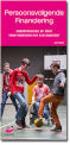 PERSOONSVOLGENDE FINANCIERING personen met beperking DOMINIEK SAVIO INSTITUUT VZW KOOLSKAMPSTRAAT 24 8830 GITS 2016 DOMINIEK SAVIO INSTITUUT VZW INLEIDING We zijn op weg naar een belangrijke verandering
PERSOONSVOLGENDE FINANCIERING personen met beperking DOMINIEK SAVIO INSTITUUT VZW KOOLSKAMPSTRAAT 24 8830 GITS 2016 DOMINIEK SAVIO INSTITUUT VZW INLEIDING We zijn op weg naar een belangrijke verandering
Handleiding E-loket registratie van de ondersteuning versie 4_3.
 Vlaams Agentschap voor Personen met een Handicap Sterrenkundelaan 30 1210 BRUSSEL www.vaph.be Handleiding E-loket registratie van de ondersteuning versie 4_3 Beheer Cliëntenadministratie Kostenstaten RTH
Vlaams Agentschap voor Personen met een Handicap Sterrenkundelaan 30 1210 BRUSSEL www.vaph.be Handleiding E-loket registratie van de ondersteuning versie 4_3 Beheer Cliëntenadministratie Kostenstaten RTH
Handleiding webapplicatie cliëntregistratie
 Handleiding webapplicatie cliëntregistratie 1 1 HET INITIALISEREN VAN DE APPLICATIE 3 2 BEHEER 9 2.1 Wijzigen wachtwoord 9 2.2 Aanmaken gebruiker 10 2.3 Wijzigen gebruiker 14 2.3.1 Toekennen van rollen
Handleiding webapplicatie cliëntregistratie 1 1 HET INITIALISEREN VAN DE APPLICATIE 3 2 BEHEER 9 2.1 Wijzigen wachtwoord 9 2.2 Aanmaken gebruiker 10 2.3 Wijzigen gebruiker 14 2.3.1 Toekennen van rollen
Helpdesk cliëntregistratie (vouchers) Helpdesk afrekeningen (reservevorming en omzetten personeelspunten)
 Zenithgebouw Koning Albert II-laan 37 1030 BRUSSEL www.vaph.be INFONOTA Aan:aanbieders van rechtstreeks toegankelijke hulp (RTHdiensten), diensten ondersteuningsplan (DOP), multifunctionele centra (MFC),
Zenithgebouw Koning Albert II-laan 37 1030 BRUSSEL www.vaph.be INFONOTA Aan:aanbieders van rechtstreeks toegankelijke hulp (RTHdiensten), diensten ondersteuningsplan (DOP), multifunctionele centra (MFC),
Evoluties binnen zorgvernieuwing
 Evoluties binnen zorgvernieuwing 9 januari 2014 JOS THEUNIS AFDELINGSHOOFD ZORG VAPH Vlaams Agentschap voor Personen met een Handicap 1 Multifunctionele centra (MFC) en Flexibel Aanbod Meerderjarigen (FAM)
Evoluties binnen zorgvernieuwing 9 januari 2014 JOS THEUNIS AFDELINGSHOOFD ZORG VAPH Vlaams Agentschap voor Personen met een Handicap 1 Multifunctionele centra (MFC) en Flexibel Aanbod Meerderjarigen (FAM)
Handleiding Webapplicatie_cliëntenregistratie 2013 Versie_3.0
 Vlaams Agentschap voor Personen met een Handicap Sterrenkundelaan 30 1210 BRUSSEL www.vaph.be Handleiding Webapplicatie_cliëntenregistratie 2013 Versie_3.0 Handleiding Webapplicatie_cliëntenregistratie
Vlaams Agentschap voor Personen met een Handicap Sterrenkundelaan 30 1210 BRUSSEL www.vaph.be Handleiding Webapplicatie_cliëntenregistratie 2013 Versie_3.0 Handleiding Webapplicatie_cliëntenregistratie
ALF. Technische handleiding. pagina 1 van 14
 ALF Technische handleiding pagina 1 van 14 Inhoudsopgave 1 Indienen van het afrekeningsdossier... 4 1.1 Tewerkstellingsgegevens... 5 1.1.1 Toevoegen van contracten... 5 1.1.2 Werknemers in brugpensioen...
ALF Technische handleiding pagina 1 van 14 Inhoudsopgave 1 Indienen van het afrekeningsdossier... 4 1.1 Tewerkstellingsgegevens... 5 1.1.1 Toevoegen van contracten... 5 1.1.2 Werknemers in brugpensioen...
Handleiding E-loket registratie van de ondersteuning versie 4_4. www.vaph.be
 Vlaams Agentschap voor Personen met een Handicap Sterrenkundelaan 30 1210 BRUSSEL www.vaph.be Handleiding E-loket registratie van de ondersteuning versie 4_4 Beheer Cliëntenadministratie Kostenstaten RTH
Vlaams Agentschap voor Personen met een Handicap Sterrenkundelaan 30 1210 BRUSSEL www.vaph.be Handleiding E-loket registratie van de ondersteuning versie 4_4 Beheer Cliëntenadministratie Kostenstaten RTH
1 Opzet van deze correctiefases
 Zenithgebouw Koning Albert II-laan 37 1030 BRUSSEL www.vaph.be INFONOTA Gericht aan: vergunde zorgaanbieders 31 mei 2018 INF/HOR/18/01a Contactpersoon Helpdesk transitie voorzieningen E-mail Transitievz.mailbox@vaph.be
Zenithgebouw Koning Albert II-laan 37 1030 BRUSSEL www.vaph.be INFONOTA Gericht aan: vergunde zorgaanbieders 31 mei 2018 INF/HOR/18/01a Contactpersoon Helpdesk transitie voorzieningen E-mail Transitievz.mailbox@vaph.be
Besluit van de Vlaamse Regering over persoonsvolgende middelen voor minderjarige personen met een handicap met dringende noden
 VR 2017 1003 DOC.0220/2QUATER Besluit van de Vlaamse Regering over persoonsvolgende middelen voor minderjarige personen met een handicap met dringende noden DE VLAAMSE REGERING, Gelet op het decreet van
VR 2017 1003 DOC.0220/2QUATER Besluit van de Vlaamse Regering over persoonsvolgende middelen voor minderjarige personen met een handicap met dringende noden DE VLAAMSE REGERING, Gelet op het decreet van
HANDLEIDING webapplicatie cliëntregistratie
 HANDLEIDING webapplicatie cliëntregistratie 1 Inhoudsopgave 1 Aanmelden... 3 2 Tabblad Beheer... 7 2.1 Gebruikers... 7 2.1.1 Aanmaken gebruiker... 7 2.1.2 Wijzigen gebruiker... 10 2.1.3 Toekennen van rollen
HANDLEIDING webapplicatie cliëntregistratie 1 Inhoudsopgave 1 Aanmelden... 3 2 Tabblad Beheer... 7 2.1 Gebruikers... 7 2.1.1 Aanmaken gebruiker... 7 2.1.2 Wijzigen gebruiker... 10 2.1.3 Toekennen van rollen
In deze nota worden de modaliteiten van deze uitzonderingsprocedure en technische handelingen verder geduid.
 Zenithgebouw Koning Albert II-laan 37 1030 BRUSSEL www.vaph.be INFONOTA - OMZENDBRIEF Gericht aan: Vergunde zorgaanbieders, multidisciplinaire teams Auteur: VAPH 15 juni 201p8 Uitzonderingsprocedure 7/7
Zenithgebouw Koning Albert II-laan 37 1030 BRUSSEL www.vaph.be INFONOTA - OMZENDBRIEF Gericht aan: Vergunde zorgaanbieders, multidisciplinaire teams Auteur: VAPH 15 juni 201p8 Uitzonderingsprocedure 7/7
Gebruikershandleiding. Ouder Login TSO De Kring
 Gebruikershandleiding Ouder Login TSO De Kring Gebruikershandleiding ouder login Maakt u gebruik van of wilt u gebruik maken van de tussenschoolse opvang op PCBS De Kring, dan kunt u zich via de website
Gebruikershandleiding Ouder Login TSO De Kring Gebruikershandleiding ouder login Maakt u gebruik van of wilt u gebruik maken van de tussenschoolse opvang op PCBS De Kring, dan kunt u zich via de website
Verblijf Dagopvang : schoolaanvullend en schoolvervangend (dagbesteding) Begeleiding
 Vragen naar: zie rubriek 5, p.9 Telefoon: E-mail: Bijlage(n): Omzendbrief referentienummer 16 december 2013 gericht aan de Multifunctionele Centra VAPH Richtlijnen MFC Hieronder vindt u verdere verduidelijkende
Vragen naar: zie rubriek 5, p.9 Telefoon: E-mail: Bijlage(n): Omzendbrief referentienummer 16 december 2013 gericht aan de Multifunctionele Centra VAPH Richtlijnen MFC Hieronder vindt u verdere verduidelijkende
Richtlijnen Rechtstreeks Toegankelijke Hulp
 Richtlijnen Rechtstreeks Toegankelijke Hulp Versie 5: juni 2017 pagina 1 van 14 1 Inhoud 1 Inleiding... 3 2 Ondersteuning... 3 2.1 Ondersteuning per gebruiker... 3 2.2 Outreach... 4 3 Doelgroep... 5 3.1
Richtlijnen Rechtstreeks Toegankelijke Hulp Versie 5: juni 2017 pagina 1 van 14 1 Inhoud 1 Inleiding... 3 2 Ondersteuning... 3 2.1 Ondersteuning per gebruiker... 3 2.2 Outreach... 4 3 Doelgroep... 5 3.1
HANDLEIDING WEBAPPLICATIE SCHULDBEMIDDELING
 HANDLEIDING WEBAPPLICATIE SCHULDBEMIDDELING Datum: 13/01/2016 - Versie: 3.0 Auteur: Vlaamse overheid Departement Welzijn, Volksgezondheid en Gezin Afdeling Welzijn en Samenleving Tel 02 553 33 30 - Mail
HANDLEIDING WEBAPPLICATIE SCHULDBEMIDDELING Datum: 13/01/2016 - Versie: 3.0 Auteur: Vlaamse overheid Departement Welzijn, Volksgezondheid en Gezin Afdeling Welzijn en Samenleving Tel 02 553 33 30 - Mail
Zorg en ondersteuning voor personen met een nietaangeboren hersenletsel of tetraplegie
 Zenithgebouw Koning Albert II-laan 37 1030 BRUSSEL www.vaph.be INFONOTA Gericht aan: multidisciplinaire teams, vergunde zorgaanbieders 2 oktober 2018 INF/ATH/18/09 Contactpersoon Cluster Indicatiestelling
Zenithgebouw Koning Albert II-laan 37 1030 BRUSSEL www.vaph.be INFONOTA Gericht aan: multidisciplinaire teams, vergunde zorgaanbieders 2 oktober 2018 INF/ATH/18/09 Contactpersoon Cluster Indicatiestelling
VR DOC.0522/2TER
 VR 2019 0504 DOC.0522/2TER Besluit van de Vlaamse Regering over de bouwstenen voor de uitwerking van een persoonsvolgend budget voor niet rechtstreeks toegankelijke zorg en ondersteuning voor minderjarige
VR 2019 0504 DOC.0522/2TER Besluit van de Vlaamse Regering over de bouwstenen voor de uitwerking van een persoonsvolgend budget voor niet rechtstreeks toegankelijke zorg en ondersteuning voor minderjarige
INFONOTA. Directe financiering voor geïnterneerden met een handicap: wijze van registratie van de vergunde zorgaanbieder
 Zenithgebouw Koning Albert II-laan 37 1030 BRUSSEL www.vaph.be INFONOTA Gericht aan: vergunde zorgaanbieders 17 december 2018 INF/AFZ/18/40 Contactpersoon Erkenningen E-mail erkenningen@vaph.be Telefoon
Zenithgebouw Koning Albert II-laan 37 1030 BRUSSEL www.vaph.be INFONOTA Gericht aan: vergunde zorgaanbieders 17 december 2018 INF/AFZ/18/40 Contactpersoon Erkenningen E-mail erkenningen@vaph.be Telefoon
17 & 19/06/2015 Update PVF. Rechtstreeks toegankelijke hulp. Fanny De Langhe. Inhoudstabel 1) RTH. 2) Thuisbegeleiding.
 Rechtstreeks toegankelijke hulp Fanny De Langhe 1 Inhoudstabel 2) Thuisbegeleiding 3) Respijtzorg 2 1 1) Rechtstreeks toegankelijke hulp (RTH) BVR RTH: - 2013 - zowel minderjarigen als meerderjarigen Wat
Rechtstreeks toegankelijke hulp Fanny De Langhe 1 Inhoudstabel 2) Thuisbegeleiding 3) Respijtzorg 2 1 1) Rechtstreeks toegankelijke hulp (RTH) BVR RTH: - 2013 - zowel minderjarigen als meerderjarigen Wat
Besluit van de Vlaamse Regering over persoonsvolgende middelen voor minderjarige personen met een handicap met dringende noden
 VR 2016 2312 DOC.1482/2BIS Besluit van de Vlaamse Regering over persoonsvolgende middelen voor minderjarige personen met een handicap met dringende noden DE VLAAMSE REGERING, Gelet op het decreet van 7
VR 2016 2312 DOC.1482/2BIS Besluit van de Vlaamse Regering over persoonsvolgende middelen voor minderjarige personen met een handicap met dringende noden DE VLAAMSE REGERING, Gelet op het decreet van 7
Augustus Handleiding Subsidieportaal Uitvoering Van Beleid
 Augustus 2018 Handleiding Subsidieportaal Uitvoering Van Beleid Augustus 2018 Inhoudsopgave Subsidieportaal Uitvoering Van Beleid... 3 Account aanmaken... 4 Gegevens invullen... 5 Home pagina... 6 Mijn
Augustus 2018 Handleiding Subsidieportaal Uitvoering Van Beleid Augustus 2018 Inhoudsopgave Subsidieportaal Uitvoering Van Beleid... 3 Account aanmaken... 4 Gegevens invullen... 5 Home pagina... 6 Mijn
VR DOC.1120/2BIS
 VR 2018 0510 DOC.1120/2BIS Besluit van de Vlaamse Regering houdende wijziging van het besluit van de Vlaamse Regering van 26 februari 2016 houdende erkenning en subsidiëring van multifunctionele centra
VR 2018 0510 DOC.1120/2BIS Besluit van de Vlaamse Regering houdende wijziging van het besluit van de Vlaamse Regering van 26 februari 2016 houdende erkenning en subsidiëring van multifunctionele centra
Webmodule Zorgregie: FAQ
 Webmodule Zorgregie: FAQ Deze rubriek wordt regelmatig aangevuld met nieuwe vragen over de webmodule zorgregie. De vragen zijn gerangschikt volgens onderwerp. Als u na het doornemen van deze rubriek nog
Webmodule Zorgregie: FAQ Deze rubriek wordt regelmatig aangevuld met nieuwe vragen over de webmodule zorgregie. De vragen zijn gerangschikt volgens onderwerp. Als u na het doornemen van deze rubriek nog
RICHTLIJNEN ISIS Versie 1.00
 2014 VAPH RICHTLIJNEN ISIS Versie 1.00 Handleiding ISIS versie 1.00 Pagina 1 Inhoud 1 Inleiding... 3 2 Verschil tussen oude module ppr en webapplicatie ISIS... 5 2.1 Oude module ppr (even opfrissen)...
2014 VAPH RICHTLIJNEN ISIS Versie 1.00 Handleiding ISIS versie 1.00 Pagina 1 Inhoud 1 Inleiding... 3 2 Verschil tussen oude module ppr en webapplicatie ISIS... 5 2.1 Oude module ppr (even opfrissen)...
Handleiding. Contactpersoon. Webapplicatie zorgregie
 Vlaams Agentschap voor Personen met een Handicap Sterrenkundelaan 30 1210 BRUSSEL www.vaph.be Handleiding Contactpersoon Webapplicatie zorgregie Versie 2.0 september 2013 1 Doel van deze handleiding Deze
Vlaams Agentschap voor Personen met een Handicap Sterrenkundelaan 30 1210 BRUSSEL www.vaph.be Handleiding Contactpersoon Webapplicatie zorgregie Versie 2.0 september 2013 1 Doel van deze handleiding Deze
Handleiding online inschrijven via i-school
 Handleiding online inschrijven via i-school Algemeen Om in te loggen surf je naar www.i-school.be/login. Geef je gebruikersnaam en paswoord in en klik op inloggen. Betekenis icoontjes: Inschrijven Inschrijving
Handleiding online inschrijven via i-school Algemeen Om in te loggen surf je naar www.i-school.be/login. Geef je gebruikersnaam en paswoord in en klik op inloggen. Betekenis icoontjes: Inschrijven Inschrijving
Flexibel Aanbod voor Meerderjarigen (FAM), informatie voor de cliënten (versie 3/6/2015)
 Flexibel Aanbod voor Meerderjarigen (FAM), informatie voor de cliënten (versie 3/6/2015) In aanloop naar de overstap naar Persoonsvolgende Financiering (PVF) worden alle voorzieningen voor meerderjarigen
Flexibel Aanbod voor Meerderjarigen (FAM), informatie voor de cliënten (versie 3/6/2015) In aanloop naar de overstap naar Persoonsvolgende Financiering (PVF) worden alle voorzieningen voor meerderjarigen
Clientportaal handleiding Voor portaalgebruikers
 Clientportaal handleiding Voor portaalgebruikers Inhoud 1. Inleiding... - 3-2. Portaal openen... - 4-3. Registreren... - 6-4. Inloggen... - 10-5. Wachtwoord verlopen... - 12-6. Wachtwoord vergeten... -
Clientportaal handleiding Voor portaalgebruikers Inhoud 1. Inleiding... - 3-2. Portaal openen... - 4-3. Registreren... - 6-4. Inloggen... - 10-5. Wachtwoord verlopen... - 12-6. Wachtwoord vergeten... -
Handleiding Webapplicatie Robin
 Handleiding Webapplicatie Robin (Versie 05) Inhoudstafel 1. Registratie van uw labo... 2 2. Persoonlijke account aanmaken... 4 3. Inloggen in uw labo account... 7 4. Wijziging labogegevens... 8 5. Inschrijven
Handleiding Webapplicatie Robin (Versie 05) Inhoudstafel 1. Registratie van uw labo... 2 2. Persoonlijke account aanmaken... 4 3. Inloggen in uw labo account... 7 4. Wijziging labogegevens... 8 5. Inschrijven
Handleiding Portero. voor organisatiebeheerders. Versie : 2.1 Datum : 9 juni Portero Beheerdershandleiding v Pagina 1 van 13
 Handleiding Portero voor organisatiebeheerders Versie : 2.1 Datum : 9 juni 2018 Portero Beheerdershandleiding v 2.1 09-06-2018 Pagina 1 van 13 Colofon Documenteigenaar : Centrum indicatiestelling zorg
Handleiding Portero voor organisatiebeheerders Versie : 2.1 Datum : 9 juni 2018 Portero Beheerdershandleiding v 2.1 09-06-2018 Pagina 1 van 13 Colofon Documenteigenaar : Centrum indicatiestelling zorg
Gebruikershandleiding. Ouder Login TSO
 Gebruikershandleiding Ouder Login TSO Gebruikershandleiding ouder login Gaat u gebruik maken van de tussenschoolse opvang op de Hertog van Gelre, dan kunt u zich via de website van MAM's Kinderopvang registreren
Gebruikershandleiding Ouder Login TSO Gebruikershandleiding ouder login Gaat u gebruik maken van de tussenschoolse opvang op de Hertog van Gelre, dan kunt u zich via de website van MAM's Kinderopvang registreren
HANDLEIDING E-LOKET VOOR DOSSIERS BEZETTINGSGEGEVENS CENTRA VOOR KORTVERBLIJF
 / handleiding HANDLEIDING E-LOKET VOOR DOSSIERS BEZETTINGSGEGEVENS CENTRA VOOR KORTVERBLIJF / versie 2.0-13.04.2018 13.04.2018 Handleiding e-loket voor dossiers bezettingsgegevens centra voor kortverblijf
/ handleiding HANDLEIDING E-LOKET VOOR DOSSIERS BEZETTINGSGEGEVENS CENTRA VOOR KORTVERBLIJF / versie 2.0-13.04.2018 13.04.2018 Handleiding e-loket voor dossiers bezettingsgegevens centra voor kortverblijf
Handleiding ESF-applicatie Registratie van de organisatie en indienen van een project
 ///////////////////////////////////////////////////////////////////////////////////////////////////////////////////////////////////////////////////////////////////////////////// Handleiding ESF-applicatie
///////////////////////////////////////////////////////////////////////////////////////////////////////////////////////////////////////////////////////////////////////////////// Handleiding ESF-applicatie
Handleiding Portero. voor organisatiebeheerders. Versie : 2.0 Datum : 14 april Portero Beheerdershandleiding v Pagina 1 van 12
 Handleiding Portero voor organisatiebeheerders Versie : 2.0 Datum : 14 april 2018 Portero Beheerdershandleiding v 2.0 14-04-2018 Pagina 1 van 12 Colofon Documenteigenaar : Centrum indicatiestelling zorg
Handleiding Portero voor organisatiebeheerders Versie : 2.0 Datum : 14 april 2018 Portero Beheerdershandleiding v 2.0 14-04-2018 Pagina 1 van 12 Colofon Documenteigenaar : Centrum indicatiestelling zorg
Web applicatie Tolk- en vertaalaanvragen: Handleiding voor aanvragers SVBBO
 Eerste aanmelding Web applicatie Tolk- en vertaalaanvragen: Handleiding voor aanvragers SVBBO Datum release 24/04/2013 Versie 1.0 1. Eerste aanmelding Wanneer u als contactpersoon via het registratiesysteem
Eerste aanmelding Web applicatie Tolk- en vertaalaanvragen: Handleiding voor aanvragers SVBBO Datum release 24/04/2013 Versie 1.0 1. Eerste aanmelding Wanneer u als contactpersoon via het registratiesysteem
Handleiding Z login EH Beheer Module
 Handleiding Z login EH Beheer Module Bedrijf: ZET solutions Datum: 16 januari 2013 Versie: 0.2 Inhoudsopgave Inleiding... - 2-1 Z login EH Beheer Module... - 3-1.1 Inloggen... - 3-1.2. Home... - 5-1.3
Handleiding Z login EH Beheer Module Bedrijf: ZET solutions Datum: 16 januari 2013 Versie: 0.2 Inhoudsopgave Inleiding... - 2-1 Z login EH Beheer Module... - 3-1.1 Inloggen... - 3-1.2. Home... - 5-1.3
Een overeenkomst registreren voor de besteding van uw persoonsvolgend budget in cash
 Een overeenkomst registreren voor de besteding van uw persoonsvolgend budget in cash Vak voor de administratie Naam van de dossierbeheerder: Waarvoor dient dit formulier? Met dit formulier bezorgt u aan
Een overeenkomst registreren voor de besteding van uw persoonsvolgend budget in cash Vak voor de administratie Naam van de dossierbeheerder: Waarvoor dient dit formulier? Met dit formulier bezorgt u aan
Registratieprocedure voor de webapplicatie Energieaudit Grote Ondernemingen
 Registratieprocedure voor de webapplicatie Energieaudit Grote Ondernemingen Deze gebruikershandleiding helpt u stap voor stap doorheen de procedure om uw vestiging te registreren in de webapplicatie en
Registratieprocedure voor de webapplicatie Energieaudit Grote Ondernemingen Deze gebruikershandleiding helpt u stap voor stap doorheen de procedure om uw vestiging te registreren in de webapplicatie en
Scenario 1: Een nieuwe leerkracht start met werken in een bepaalde school.
 Gebruikers toevoegen en verwijderen in iomniwize Deze handleiding is bedoeld voor scholen die enkel iomniwize gebruiken en niet Informat. Het aanmaken van een gebruiker verloopt altijd in twee stappen:
Gebruikers toevoegen en verwijderen in iomniwize Deze handleiding is bedoeld voor scholen die enkel iomniwize gebruiken en niet Informat. Het aanmaken van een gebruiker verloopt altijd in twee stappen:
HANDLEIDING POSTSTUKREGISTRATIE
 HANDLEIDING POSTSTUKREGISTRATIE Versie 3-04/10/2005 Dit document is de handleiding voor de poststukregistratie e2e nv pagina 1/20 1 Index 1 INDEX... 2 2 ROLLEN... 3 3 VERWERKER... 4 3.1 OVERZICHT... 4
HANDLEIDING POSTSTUKREGISTRATIE Versie 3-04/10/2005 Dit document is de handleiding voor de poststukregistratie e2e nv pagina 1/20 1 Index 1 INDEX... 2 2 ROLLEN... 3 3 VERWERKER... 4 3.1 OVERZICHT... 4
DWF Handleiding voor Teams
 Downloaden De app kan gedownload worden in de Appstore en de Playstore door te zoeken op sportlinked of via www.sportlinked.nl. Registreren Nadat de applicatie is gedownload en geïnstalleerd kan de gebruiker
Downloaden De app kan gedownload worden in de Appstore en de Playstore door te zoeken op sportlinked of via www.sportlinked.nl. Registreren Nadat de applicatie is gedownload en geïnstalleerd kan de gebruiker
Rechtstreeks Toegankelijke Hulpverlening (RTH)
 Rechtstreeks Toegankelijke Hulpverlening (RTH) Voor personen met een (vermoeden van) beperking RTH Oost-Vlaanderen 2 Doelgroep RTH PERSOON MET (EEN VERMOEDEN VAN) EEN BEPERKING Minder- en meerderjarigen
Rechtstreeks Toegankelijke Hulpverlening (RTH) Voor personen met een (vermoeden van) beperking RTH Oost-Vlaanderen 2 Doelgroep RTH PERSOON MET (EEN VERMOEDEN VAN) EEN BEPERKING Minder- en meerderjarigen
Cliëntportaal. Documentversie: 2.0
 Cliëntportaal Documentversie: 2.0 Datum uitgifte: 01-10-2018 1 Inhoudsopgave 1 Inleiding... 3 1.1 Doel van het portaal.... 3 2 Portaal openen... 4 3 Registreren... 4 4 Inloggen... 8 5 Wachtwoord vergeten...
Cliëntportaal Documentversie: 2.0 Datum uitgifte: 01-10-2018 1 Inhoudsopgave 1 Inleiding... 3 1.1 Doel van het portaal.... 3 2 Portaal openen... 4 3 Registreren... 4 4 Inloggen... 8 5 Wachtwoord vergeten...
INSCHALING VAN DE ZORGZWAARTE: WAT EN HOE?
 INSCHALING VAN DE ZORGZWAARTE: WAT EN HOE? Inhoud bijdrage Op een drafje door de zorginschalingen in De Okkernoot ifv de omschakeling naar een persoonsvolgend budget Transitie naar PVF De ondersteuning
INSCHALING VAN DE ZORGZWAARTE: WAT EN HOE? Inhoud bijdrage Op een drafje door de zorginschalingen in De Okkernoot ifv de omschakeling naar een persoonsvolgend budget Transitie naar PVF De ondersteuning
Handleiding. Koppelen mede-uitvoerder(s) aan perceelgebonden machtiging
 Handleiding Koppelen mede-uitvoerder(s) aan perceelgebonden machtiging april 2014 Inhoud Inleiding... 3 Algemeen... 3 Hulpmiddelen... 4 Verkort stappenplan... 4 1 Andere gebruikers van FRS uitnodigen tot
Handleiding Koppelen mede-uitvoerder(s) aan perceelgebonden machtiging april 2014 Inhoud Inleiding... 3 Algemeen... 3 Hulpmiddelen... 4 Verkort stappenplan... 4 1 Andere gebruikers van FRS uitnodigen tot
https://pvo-idbeheer.vlaanderen.be
 HANDLEIDING Gebruikersbeheer voor intergemeentelijke entiteiten april 2015 De toegang tot het online rapporteringsinstrument van de Vlaamse Milieumaatschappij (VMM) verloopt via het gebruikersbeheerplatform
HANDLEIDING Gebruikersbeheer voor intergemeentelijke entiteiten april 2015 De toegang tot het online rapporteringsinstrument van de Vlaamse Milieumaatschappij (VMM) verloopt via het gebruikersbeheerplatform
MYMERODE Gebruikershandleiding Versie: 1.0
 1 MYMERODE Gebruikershandleiding Versie: 1.0 hcmerode@gmail.be www.hcmerode.be Inhoudstafel Wat is ONLI MYMERODE?... 2 Mijn account... 2 Hoe een login aanvragen?... 2 Foto s... 3 Persoonlijke foto... 3
1 MYMERODE Gebruikershandleiding Versie: 1.0 hcmerode@gmail.be www.hcmerode.be Inhoudstafel Wat is ONLI MYMERODE?... 2 Mijn account... 2 Hoe een login aanvragen?... 2 Foto s... 3 Persoonlijke foto... 3
Handleiding GEBRUIK LEDENBEHEER BADMINTON VLAANDEREN. Gert Piqueur gert@badmintonvlaanderen.be 03/287.83.83
 Gert Piqueur gert@badmintonvlaanderen.be 03/287.83.83 Handleiding GEBRUIK LEDENBEHEER BADMINTON VLAANDEREN Inloggen Elke secretaris heeft de login gegevens ontvangen om zich aan te melden bij het ledenbeheer.
Gert Piqueur gert@badmintonvlaanderen.be 03/287.83.83 Handleiding GEBRUIK LEDENBEHEER BADMINTON VLAANDEREN Inloggen Elke secretaris heeft de login gegevens ontvangen om zich aan te melden bij het ledenbeheer.
nr. 644 van TINE VAN DER VLOET datum: 5 juli 2016 aan JO VANDEURZEN Persoonsvolgende financiering (PVF) - Toegang voor jongvolwassenen
 SCHRIFTELIJKE VRAAG nr. 644 van TINE VAN DER VLOET datum: 5 juli 2016 aan JO VANDEURZEN VLAAMS MINISTER VAN WELZIJN, VOLKSGEZONDHEID EN GEZIN Persoonsvolgende financiering (PVF) - Toegang voor jongvolwassenen
SCHRIFTELIJKE VRAAG nr. 644 van TINE VAN DER VLOET datum: 5 juli 2016 aan JO VANDEURZEN VLAAMS MINISTER VAN WELZIJN, VOLKSGEZONDHEID EN GEZIN Persoonsvolgende financiering (PVF) - Toegang voor jongvolwassenen
Budgetbepaling november 2015
 Budgetbepaling november 2015 Vlaams Agentschap voor Personen met een Handicap 1 STAP 1: OP met VAPH-vraag Opstellen ondersteuningsplan met formulering vraag vraag naar door VAPH gefinancierde ondersteuning
Budgetbepaling november 2015 Vlaams Agentschap voor Personen met een Handicap 1 STAP 1: OP met VAPH-vraag Opstellen ondersteuningsplan met formulering vraag vraag naar door VAPH gefinancierde ondersteuning
Handleiding voor vormingsverstrekkers
 www.fbz-pc314.be Handleiding voor vormingsverstrekkers Inhoudstafel 1. REGISTREREN... 3 2. AANMELDEN... 5 3. WACHTWOORD VERGETEN... 7 4. WACHTWOORD WIJZIGEN... 7 5. UW VORMINGEN BEHEREN... 8 5.1. EEN NIEUWE
www.fbz-pc314.be Handleiding voor vormingsverstrekkers Inhoudstafel 1. REGISTREREN... 3 2. AANMELDEN... 5 3. WACHTWOORD VERGETEN... 7 4. WACHTWOORD WIJZIGEN... 7 5. UW VORMINGEN BEHEREN... 8 5.1. EEN NIEUWE
Handleiding mijnvaph.be Persoonsvolgend budget beheren
 Handleiding mijnvaph.be Persoonsvolgend budget beheren Versie juni 2018 Inhoud Persoonsvolgend budget beheren... 2 Terbeschikkingstellingen... 3 Budgetlijnen... 4 Uw budgetlijnen... 4 Nog in te houden
Handleiding mijnvaph.be Persoonsvolgend budget beheren Versie juni 2018 Inhoud Persoonsvolgend budget beheren... 2 Terbeschikkingstellingen... 3 Budgetlijnen... 4 Uw budgetlijnen... 4 Nog in te houden
Gebruikers handleiding Brugge Printshop webshop
 Gebruikers handleiding Brugge Printshop webshop Gebruikers handleiding Brugge Printshop webshop... 1 Inleiding... 3 Inloggen... 4 Wachtwoord vergeten... 4 Gebruikersnaam vergeten... 5 Nog geen klant?...
Gebruikers handleiding Brugge Printshop webshop Gebruikers handleiding Brugge Printshop webshop... 1 Inleiding... 3 Inloggen... 4 Wachtwoord vergeten... 4 Gebruikersnaam vergeten... 5 Nog geen klant?...
Handleiding helpdesk. Datum: 08-10-2014 Versie: 1.0 Auteur: Inge van Sark
 Datum: 08-10-2014 Versie: 1.0 Auteur: Inge van Sark Inhoudsopgave Inhoudsopgave... 2 1. Beheer helpdesk... 3 1.1. Settings... 3 1.2. Applicaties... 4 1.3. Prioriteiten... 5 1.4. Gebruik mailtemplates...
Datum: 08-10-2014 Versie: 1.0 Auteur: Inge van Sark Inhoudsopgave Inhoudsopgave... 2 1. Beheer helpdesk... 3 1.1. Settings... 3 1.2. Applicaties... 4 1.3. Prioriteiten... 5 1.4. Gebruik mailtemplates...
Handleiding Webapplicatie Beheer omkadering
 Handleiding Webapplicatie Beheer omkadering Dit document is een handleiding voor alle gebruikers van de webapplicatie Beheer omkadering. Het bevat informatie over: hoe aan te melden invullen van de webapplicatie
Handleiding Webapplicatie Beheer omkadering Dit document is een handleiding voor alle gebruikers van de webapplicatie Beheer omkadering. Het bevat informatie over: hoe aan te melden invullen van de webapplicatie
Elektronisch werkbriefje
 Webservice - werkbriefjes invullen. - rapportages. Persoonlijk. - loonstroken. 1 16-1-2012 12:24:54 - inhoudsopgave 1 Inleiding 3 2 Aanmelden 4 3 Werkbriefje invullen 5 4 Werkbriefje aanbieden 7 5 Rapportage
Webservice - werkbriefjes invullen. - rapportages. Persoonlijk. - loonstroken. 1 16-1-2012 12:24:54 - inhoudsopgave 1 Inleiding 3 2 Aanmelden 4 3 Werkbriefje invullen 5 4 Werkbriefje aanbieden 7 5 Rapportage
HANDLEIDING. Connect Solutions bvba
 HANDLEIDING Deze handleiding is gebaseerd op het gebruik van Internet Explorer. Aangetekende.email werkt op alle gangbare browsers, maar weergave en functionaliteiten kunnen licht afwijken naargelang de
HANDLEIDING Deze handleiding is gebaseerd op het gebruik van Internet Explorer. Aangetekende.email werkt op alle gangbare browsers, maar weergave en functionaliteiten kunnen licht afwijken naargelang de
De app kan gedownload worden in de Appstore en de Playstore door te zoeken op sportlinked of via www.sportlinked.nl.
 Downloaden De app kan gedownload worden in de Appstore en de Playstore door te zoeken op sportlinked of via www.sportlinked.nl. Registreren Nadat de applicatie is gedownload en geïnstalleerd kan de gebruiker
Downloaden De app kan gedownload worden in de Appstore en de Playstore door te zoeken op sportlinked of via www.sportlinked.nl. Registreren Nadat de applicatie is gedownload en geïnstalleerd kan de gebruiker
Persoonsvolgende financiering als hefboom in een wijzigend ondersteuningslandschap
 Persoonsvolgende financiering als hefboom in een wijzigend ondersteuningslandschap Brugge, 11 februari 2014 Algemene vergadering ROG West-Vlaanderen Janick Appelmans, Coördinator zorgregie West-Vlaanderen
Persoonsvolgende financiering als hefboom in een wijzigend ondersteuningslandschap Brugge, 11 februari 2014 Algemene vergadering ROG West-Vlaanderen Janick Appelmans, Coördinator zorgregie West-Vlaanderen
Online ledenadministratie
 Online ledenadministratie door afdelingssecretaresse of verantwoordelijke ledenadministratie 1 Inleiding... 2 2 Aanmelden... 2 3 Algemeen... 4 3.1 Tabbladen... 4 3.2 Gegevensfiche... 5 3.3 Validatie...
Online ledenadministratie door afdelingssecretaresse of verantwoordelijke ledenadministratie 1 Inleiding... 2 2 Aanmelden... 2 3 Algemeen... 4 3.1 Tabbladen... 4 3.2 Gegevensfiche... 5 3.3 Validatie...
Handleiding Cliëntportaal voor cliënten en naasten van Zorggroep Elde. Inhoudsopgave. 1 Inleiding 2. 2 Portaal openen 2. 3 Registreren 3.
 Handleiding Cliëntportaal voor cliënten en naasten van Zorggroep Elde Inhoudsopgave 1 Inleiding 2 2 Portaal openen 2 3 Registreren 3 4 Inloggen 5 5 Wachtwoord vergeten 5 6 Algemeen 6 6.1 Hoog contrast
Handleiding Cliëntportaal voor cliënten en naasten van Zorggroep Elde Inhoudsopgave 1 Inleiding 2 2 Portaal openen 2 3 Registreren 3 4 Inloggen 5 5 Wachtwoord vergeten 5 6 Algemeen 6 6.1 Hoog contrast
brochure PVF Auteursrechten / bescherming voor absoluut vzw
 brochure PVF Auteursrechten / bescherming voor absoluut v Inhoudsopgave 1. Wat is Persoonsvolgende Financiering?...3 1.1. Perspectiefplan 2020...3 1.2. Waarom PVF?...3 1.3. Trap 1 en trap 2...3 2. Trap
brochure PVF Auteursrechten / bescherming voor absoluut v Inhoudsopgave 1. Wat is Persoonsvolgende Financiering?...3 1.1. Perspectiefplan 2020...3 1.2. Waarom PVF?...3 1.3. Trap 1 en trap 2...3 2. Trap
SSO handleiding. Inhoudsopgave
 SSO handleiding Inhoudsopgave Inloggen... 2 Wachtwoord vergeten... 2 Eenmaal ingelogd... 2 Wachtwoord wijzigen... 3 Uitloggen... 3 E-learning... 3 RIEsicotoer... 4 Leerlingen... 4 Overzicht leerlingen...
SSO handleiding Inhoudsopgave Inloggen... 2 Wachtwoord vergeten... 2 Eenmaal ingelogd... 2 Wachtwoord wijzigen... 3 Uitloggen... 3 E-learning... 3 RIEsicotoer... 4 Leerlingen... 4 Overzicht leerlingen...
Presentatie PVF. Persoonsvolgende Financiering (PVF)
 Presentatie PVF Persoonsvolgende Financiering (PVF) INHOUD Toelichting werking PVF: Algemeen Toeleiding Besteding PVF: toelichting PERSOONSVOLGENDE FINANCIERING Aanleiding VN-verdrag Internationale trend
Presentatie PVF Persoonsvolgende Financiering (PVF) INHOUD Toelichting werking PVF: Algemeen Toeleiding Besteding PVF: toelichting PERSOONSVOLGENDE FINANCIERING Aanleiding VN-verdrag Internationale trend
Handleiding i-school. Ik zoek info over: Mij registreren in i-school. Inloggen op i-school. Mijn kind inschrijven. Aanvragen Gekkoo Fonds
 Handleiding i-school Met deze handleiding hoopt Gekkoo je snel op weg te helpen om je kinderen in te schrijven voor een activiteit van Gekkoo. Je vindt in deze handleiding zowel hulp terug bij het inschrijfplatform
Handleiding i-school Met deze handleiding hoopt Gekkoo je snel op weg te helpen om je kinderen in te schrijven voor een activiteit van Gekkoo. Je vindt in deze handleiding zowel hulp terug bij het inschrijfplatform
HANDLEIDING URENPORTAAL Relatie
 HANDLEIDING URENPORTAAL Relatie Versie: Technopark 1.0 Datum: 01-12-2014 Inleiding OBD-Personeelsdiensten maakt gebruik van een digitaal urendeclaratie systeem. De flexwerker voert zijn uren aan het einde
HANDLEIDING URENPORTAAL Relatie Versie: Technopark 1.0 Datum: 01-12-2014 Inleiding OBD-Personeelsdiensten maakt gebruik van een digitaal urendeclaratie systeem. De flexwerker voert zijn uren aan het einde
Gebruikershandleiding Cliëntportaal
 Gebruikershandleiding Cliëntportaal Augustus 2017, versie 1.0 Inhoudsopgave 1. Inloggen in het Cliëntportaal... 2 1.1 Inloggen... 3 1.2 Accepteren van een uitnodiging... 4 1.3 Wachtwoord vergeten?... 4
Gebruikershandleiding Cliëntportaal Augustus 2017, versie 1.0 Inhoudsopgave 1. Inloggen in het Cliëntportaal... 2 1.1 Inloggen... 3 1.2 Accepteren van een uitnodiging... 4 1.3 Wachtwoord vergeten?... 4
HANDLEIDING E-LOKET VOOR DOSSIERS BEZETTINGSGEGEVENS DAGVERZORGINGSCENTRA NIET- CONFORM ARTIKEL 51
 / handleiding HANDLEIDING E-LOKET VOOR DOSSIERS BEZETTINGSGEGEVENS DAGVERZORGINGSCENTRA NIET- CONFORM ARTIKEL 51 / versie 2.1-13.04.2018 13.04.2018 Handleiding e-loket voor dossiers bezettingsgegevens
/ handleiding HANDLEIDING E-LOKET VOOR DOSSIERS BEZETTINGSGEGEVENS DAGVERZORGINGSCENTRA NIET- CONFORM ARTIKEL 51 / versie 2.1-13.04.2018 13.04.2018 Handleiding e-loket voor dossiers bezettingsgegevens
Handleiding Opleidingsverstrekkers
 Handleiding Opleidingsverstrekkers Inhoudsopgave Handleiding Opleidingsverstrekkers... 1 1. Hoe kan u zich registreren?... 2 1.1 U bent lid van de NGROD en de opleidingsverstrekker is reeds gekend bij
Handleiding Opleidingsverstrekkers Inhoudsopgave Handleiding Opleidingsverstrekkers... 1 1. Hoe kan u zich registreren?... 2 1.1 U bent lid van de NGROD en de opleidingsverstrekker is reeds gekend bij
Elektronisch werkbriefje
 Webservice - werkbriefjes - rapportages. Persoonlijk. - facturen. - layout. 1 16-1-2012 14:30:41 - inhoudsopgave 1 Inleiding 3 2 Aanmelden 4 3 Werkbriefje invullen 5 4 Werkbriefje goed of afkeuren 7 5
Webservice - werkbriefjes - rapportages. Persoonlijk. - facturen. - layout. 1 16-1-2012 14:30:41 - inhoudsopgave 1 Inleiding 3 2 Aanmelden 4 3 Werkbriefje invullen 5 4 Werkbriefje goed of afkeuren 7 5
Handleiding Employ UrenOnline Opdrachtgevers
 Handleiding Employ UrenOnline Opdrachtgevers Versie 1.5 mei 2013 Pagina 1 van 15 Inhoudsopgave 1. Inloggen in Employ UrenOnline 4 2. Instellingen binnen Employ UrenOnline 6 2.1 Contactpersonen 6 2.2 Projecten
Handleiding Employ UrenOnline Opdrachtgevers Versie 1.5 mei 2013 Pagina 1 van 15 Inhoudsopgave 1. Inloggen in Employ UrenOnline 4 2. Instellingen binnen Employ UrenOnline 6 2.1 Contactpersonen 6 2.2 Projecten
Handleiding Ouderportaal Korein
 Handleiding Ouderportaal Korein Handleiding Ouderportaal versie 15 januari 2016 Pagina 1 Inhoud Inleiding... 3 1. Inloggen... 4 2. Tijdlijn... 5 2.1. Meldingen... 5 2.2. Kind aanmelden... 6 2.2.1. Dagopvang,
Handleiding Ouderportaal Korein Handleiding Ouderportaal versie 15 januari 2016 Pagina 1 Inhoud Inleiding... 3 1. Inloggen... 4 2. Tijdlijn... 5 2.1. Meldingen... 5 2.2. Kind aanmelden... 6 2.2.1. Dagopvang,
Handleiding Groeitool. ESF-innovatieproject Duaal Leren
 Handleiding Groeitool ESF-innovatieproject Duaal Leren Inhoudsopgave 1. Inloggen... 3 2. Deelnemer aanmaken... 5 3. Coachingsgesprek aanmaken... 8 4. Zelfevaluatie aanmaken... 12 5. Observatie aanmaken...
Handleiding Groeitool ESF-innovatieproject Duaal Leren Inhoudsopgave 1. Inloggen... 3 2. Deelnemer aanmaken... 5 3. Coachingsgesprek aanmaken... 8 4. Zelfevaluatie aanmaken... 12 5. Observatie aanmaken...
Vaste Prijs Afspraken (VPA)
 Vaste Prijs Afspraken (VPA) www.wolterskluwer.be Contents 1 Wat is een VPA?... 3 2 Configuratie... 3 2.1 Hoe activeer je de VPA functionaliteit?... 3 2.2 Hoe maak je een VPA aan?... 3 2.3 Eénmalige configuratie...
Vaste Prijs Afspraken (VPA) www.wolterskluwer.be Contents 1 Wat is een VPA?... 3 2 Configuratie... 3 2.1 Hoe activeer je de VPA functionaliteit?... 3 2.2 Hoe maak je een VPA aan?... 3 2.3 Eénmalige configuratie...
Handleiding Portero. voor organisatiebeheerders. Versie : 1.4 Datum : juli Portero Beheerdershandleiding v Pagina 1 van 12
 Handleiding Portero voor organisatiebeheerders Versie : 1.4 Datum : juli 2017 Portero Beheerdershandleiding v 1.4 15-07-2017 Pagina 1 van 12 Colofon Documenteigenaar : Centrum indicatiestelling zorg (CIZ)
Handleiding Portero voor organisatiebeheerders Versie : 1.4 Datum : juli 2017 Portero Beheerdershandleiding v 1.4 15-07-2017 Pagina 1 van 12 Colofon Documenteigenaar : Centrum indicatiestelling zorg (CIZ)
Richtlijnen Thuisbegeleidingsdiensten
 Richtlijnen Thuisbegeleidingsdiensten Versie 3: maart 2016 Richtlijnen Thuisbegeleiding versie 3: maart 2016 1 van 11 Inhoud 1 Inleiding... 3 2 Doelgroep... 3 3 Opdracht... 3 3.1 Niet-rechtstreeks toegankelijke
Richtlijnen Thuisbegeleidingsdiensten Versie 3: maart 2016 Richtlijnen Thuisbegeleiding versie 3: maart 2016 1 van 11 Inhoud 1 Inleiding... 3 2 Doelgroep... 3 3 Opdracht... 3 3.1 Niet-rechtstreeks toegankelijke
1 STAND VAN ZAKEN TRANSITIE ZORG IN NATURA
 Zenithgebouw Koning Albert II-laan 37 1030 Brussel T 02 225 84 11 F 02 225 84 05 informatie@vaph.be www.vaph.be OMZENDBRIEF 23 september 2016 Stand van zaken transitie zorg in natura Opstart persoonsvolgend
Zenithgebouw Koning Albert II-laan 37 1030 Brussel T 02 225 84 11 F 02 225 84 05 informatie@vaph.be www.vaph.be OMZENDBRIEF 23 september 2016 Stand van zaken transitie zorg in natura Opstart persoonsvolgend
1 Beheersovereenkomst - infomoment
 Omzendbrief FAM13.12.24 24 december 2013 gericht aan de voorzieningen die op 1/1/2014 overstappen naar FAM Richtlijnen Flexibel Aanbod Meerderjarigen (FAM) (Versie december 2013) Op 1 januari 2014 schiet
Omzendbrief FAM13.12.24 24 december 2013 gericht aan de voorzieningen die op 1/1/2014 overstappen naar FAM Richtlijnen Flexibel Aanbod Meerderjarigen (FAM) (Versie december 2013) Op 1 januari 2014 schiet
DKO Beheerders. 5 maart WISA helpdesk
 DKO Beheerders 5 maart 2012 WISA helpdesk Inhoudsopgave 1 DKO Beheerders 2 1.1 Taken na update WISA-programma...................... 2 1.1.1 Aanmelden als administrator...................... 2 1.1.2 Nieuwe
DKO Beheerders 5 maart 2012 WISA helpdesk Inhoudsopgave 1 DKO Beheerders 2 1.1 Taken na update WISA-programma...................... 2 1.1.1 Aanmelden als administrator...................... 2 1.1.2 Nieuwe
SNELLE STARTERGIDS INSISTO
 Nota Snelle startergids INSISTO nota aan datum februari 2014 uw kenmerk naam lijnmanager Jean-Pierre Vanhee naam auteur Dave Geentjens onderwerp Hoe starten met INSISTO SNELLE STARTERGIDS INSISTO 1. Situering
Nota Snelle startergids INSISTO nota aan datum februari 2014 uw kenmerk naam lijnmanager Jean-Pierre Vanhee naam auteur Dave Geentjens onderwerp Hoe starten met INSISTO SNELLE STARTERGIDS INSISTO 1. Situering
Ondersteuning voor jongvolwassenen
 Ondersteuning voor jongvolwassenen Regelmatig krijgen we vragen over de mogelijkheden waarover jongvolwassenen van 18 jaar of ouder beschikken, om verder ondersteund te worden. Hierna vindt u daarom nog
Ondersteuning voor jongvolwassenen Regelmatig krijgen we vragen over de mogelijkheden waarover jongvolwassenen van 18 jaar of ouder beschikken, om verder ondersteund te worden. Hierna vindt u daarom nog
Handleiding Webapplicatie Robin
 Handleiding Webapplicatie Robin (Versie 02) Inhoudstafel 1. Registratie van uw labo... 2 2. Persoonlijke account aanmaken... 4 3. Inloggen in uw labo account... 7 4. Wijziging labogegevens... 8 5. Inschrijven
Handleiding Webapplicatie Robin (Versie 02) Inhoudstafel 1. Registratie van uw labo... 2 2. Persoonlijke account aanmaken... 4 3. Inloggen in uw labo account... 7 4. Wijziging labogegevens... 8 5. Inschrijven
